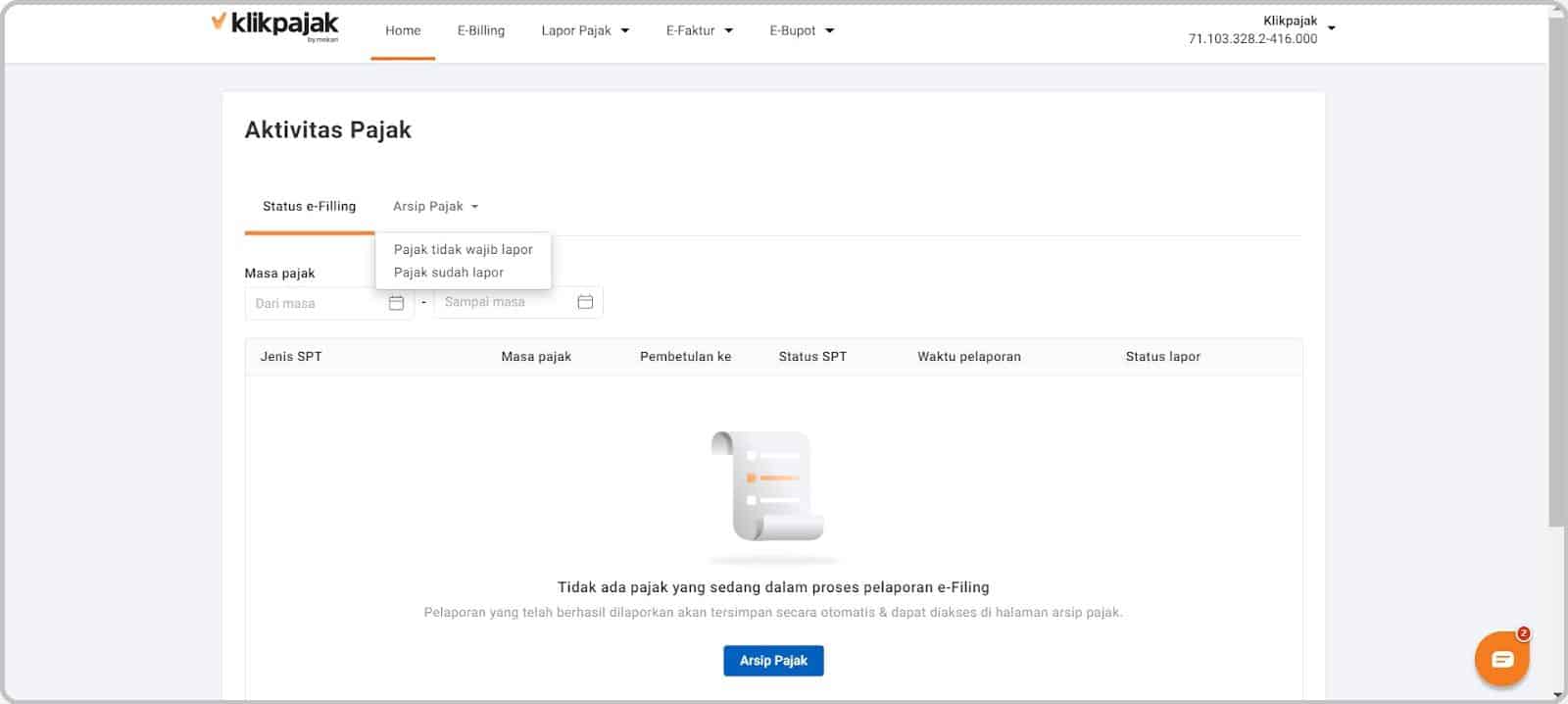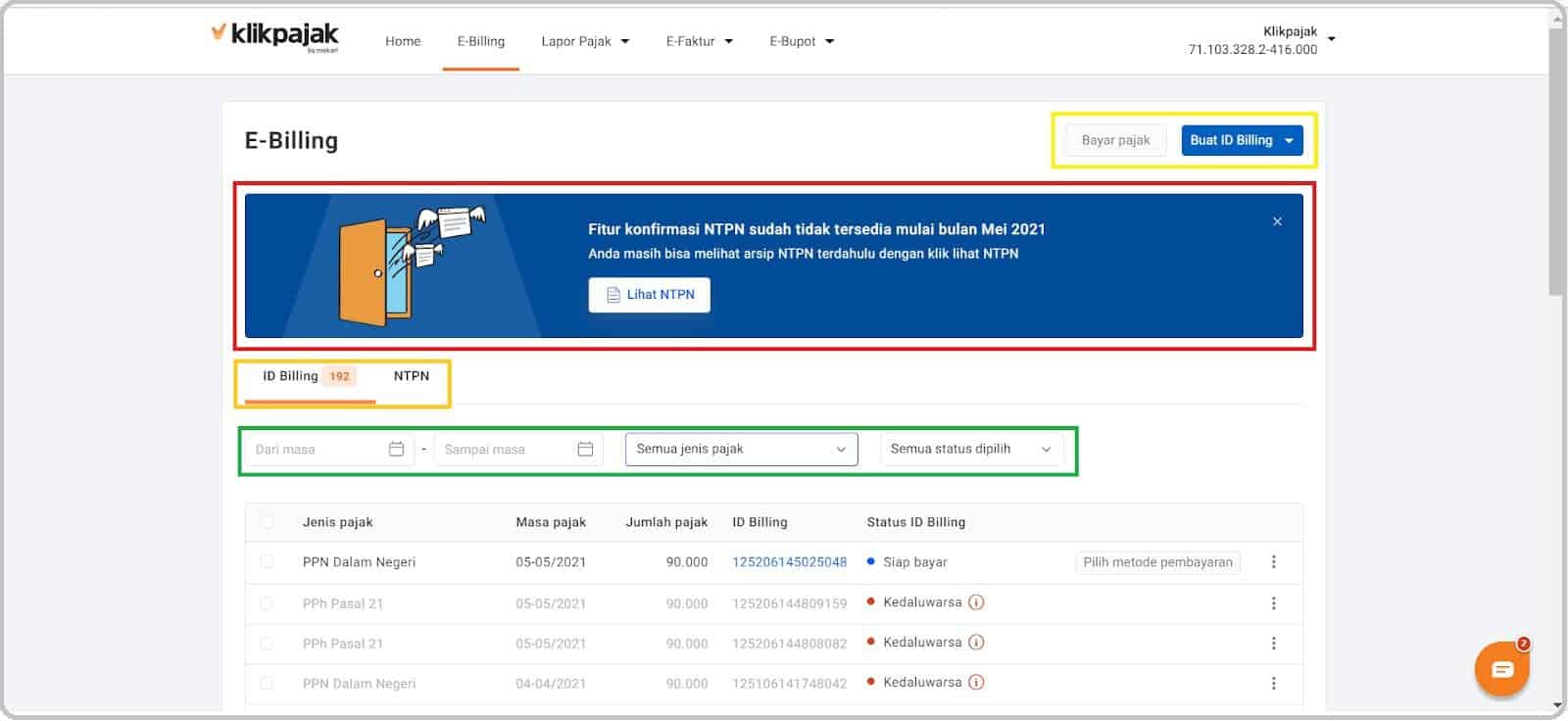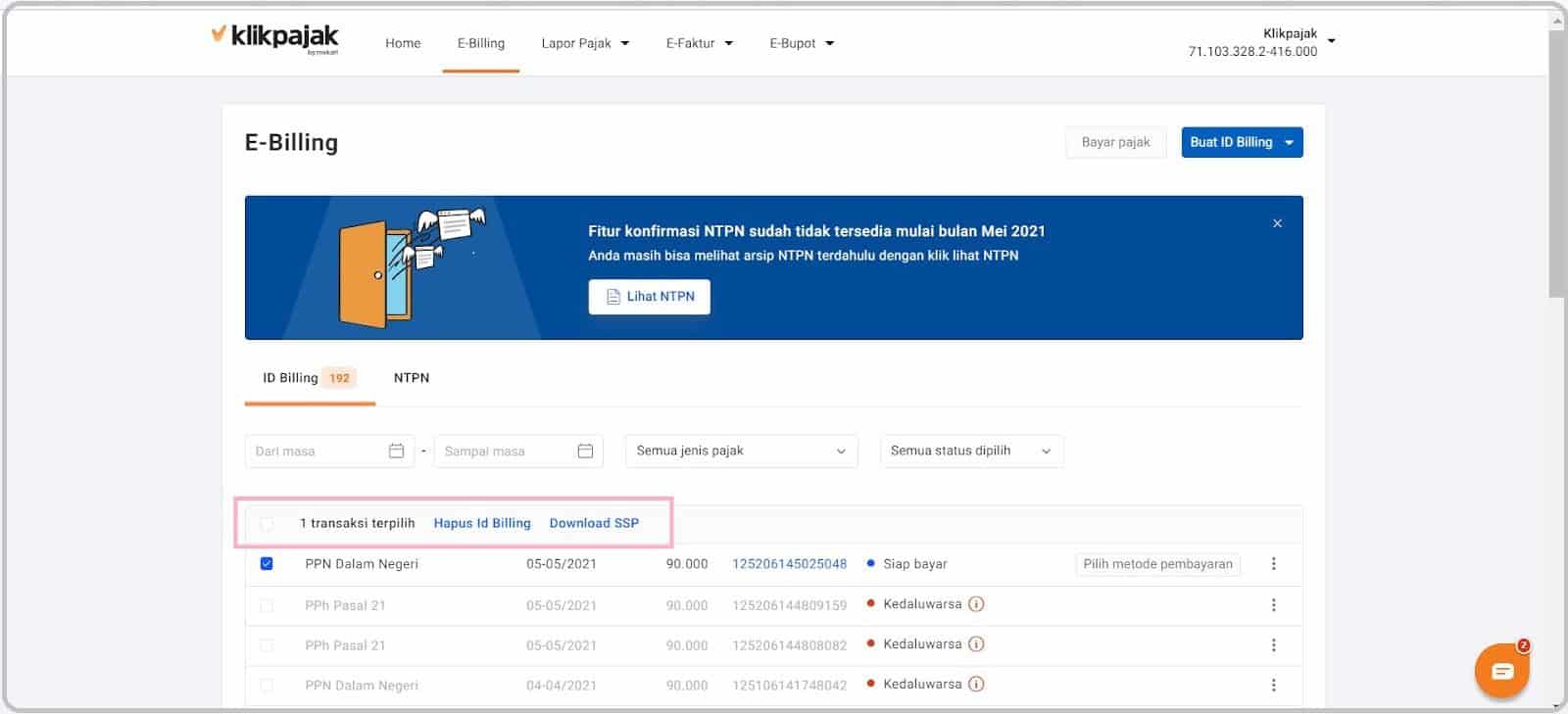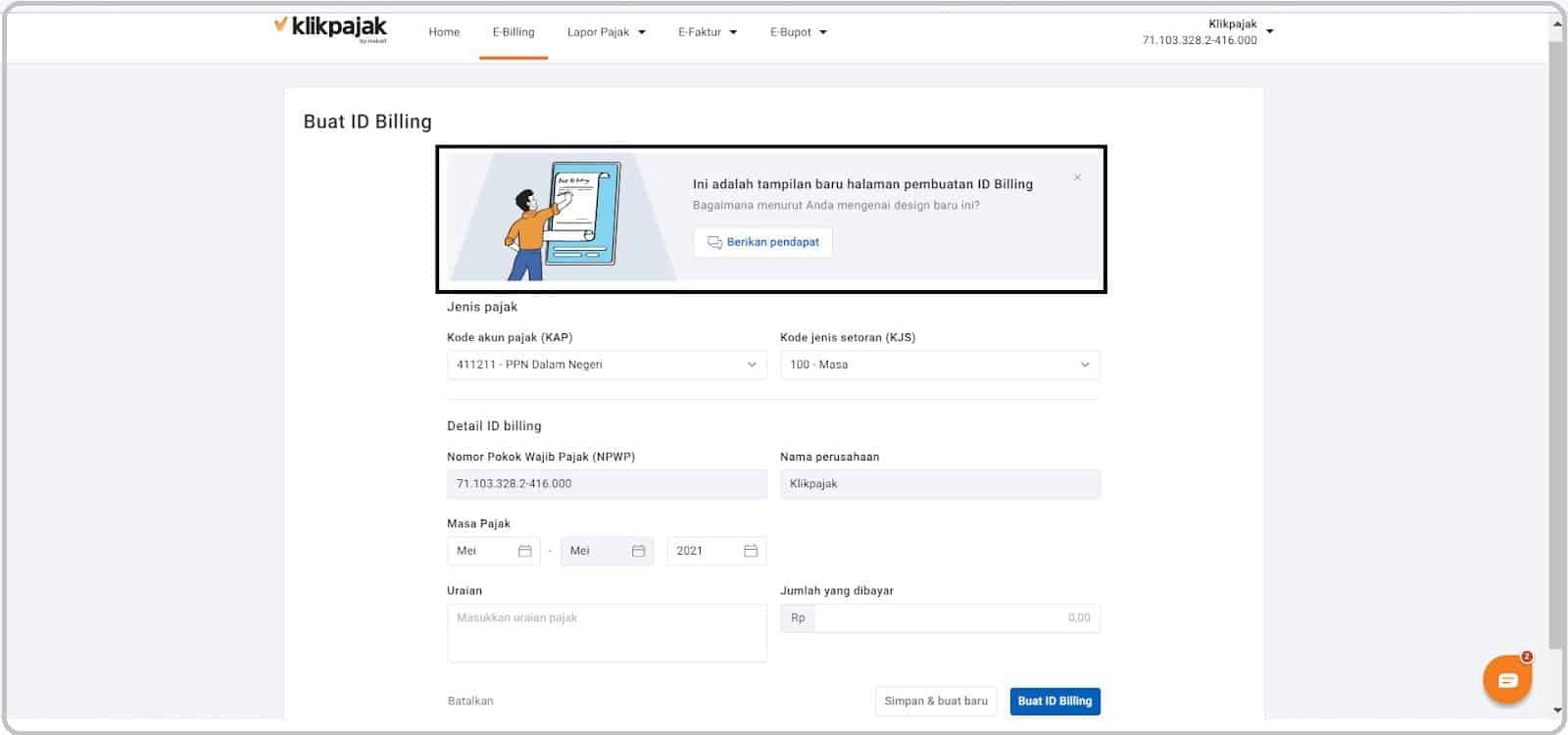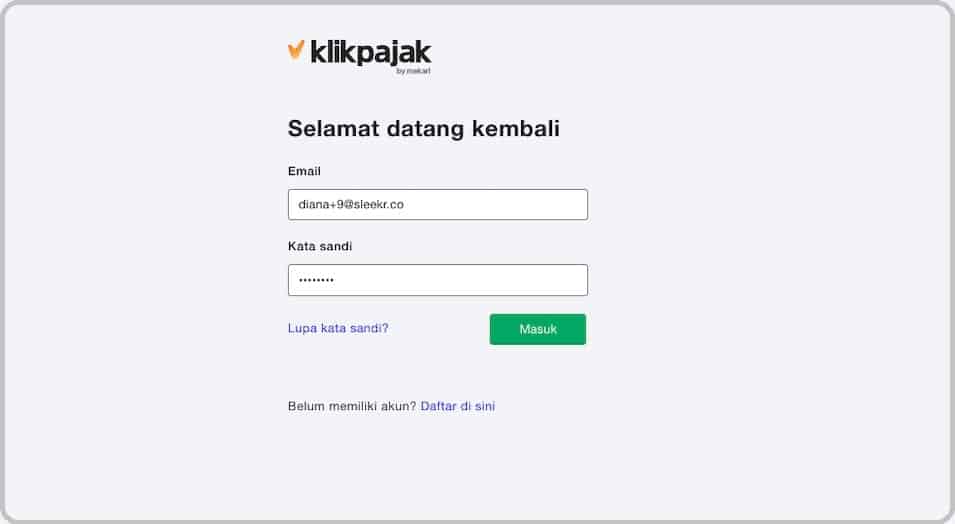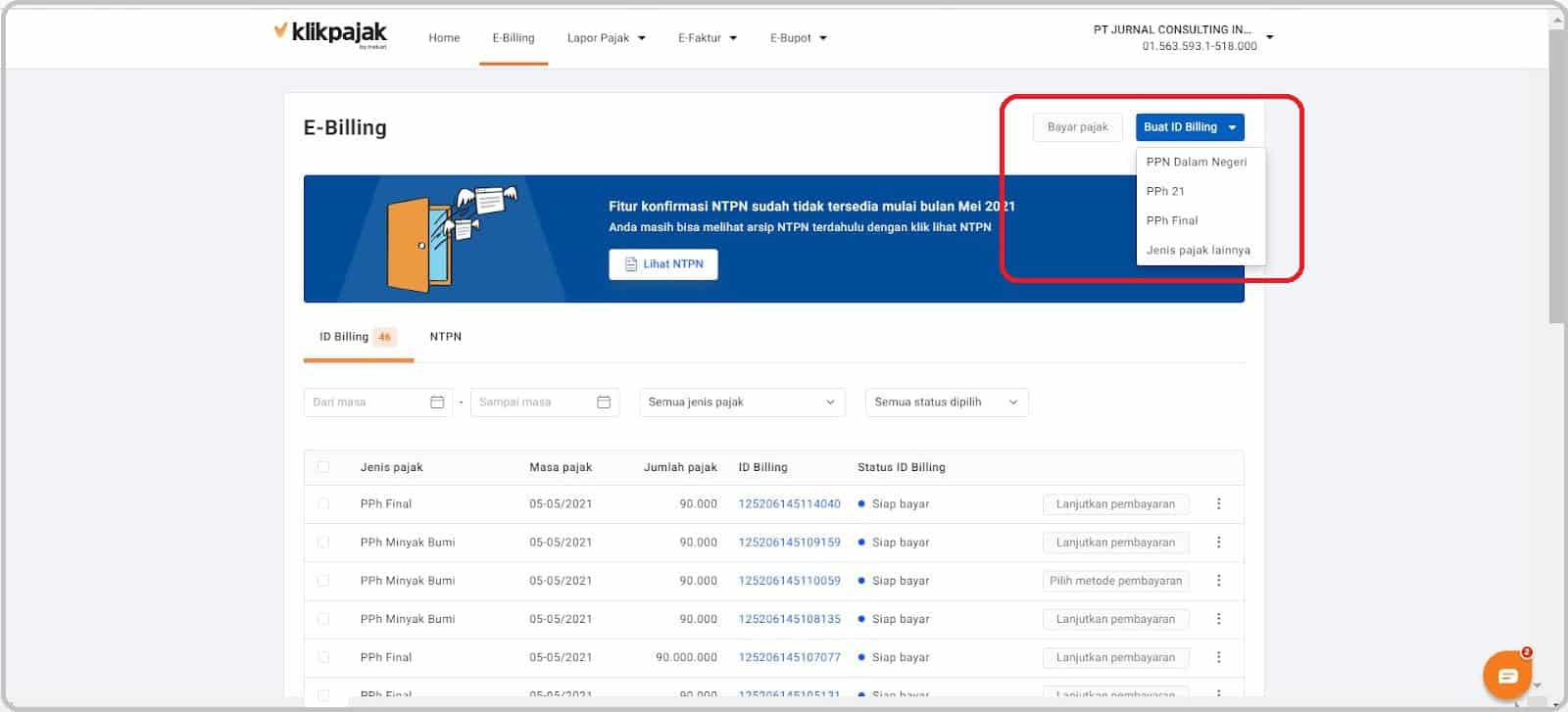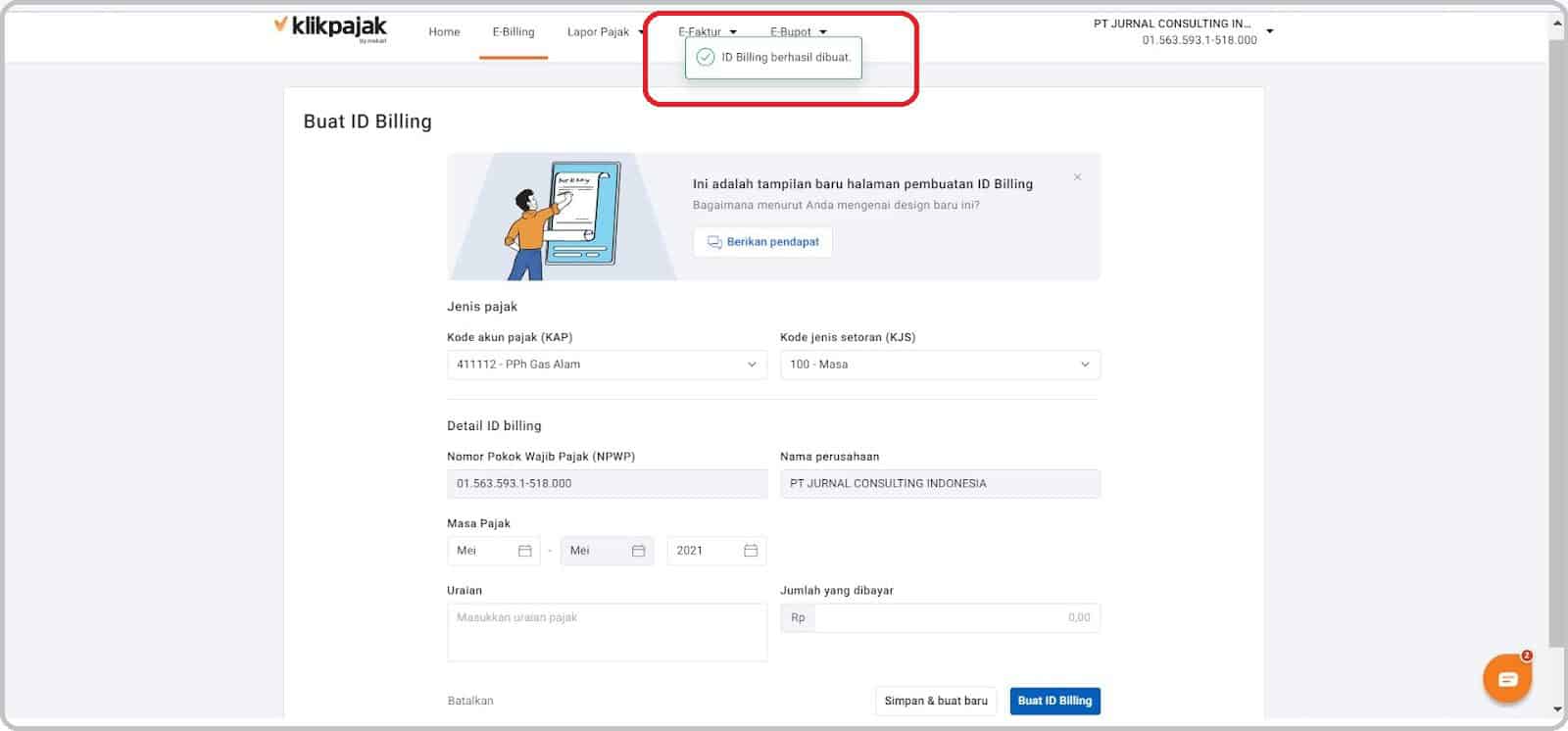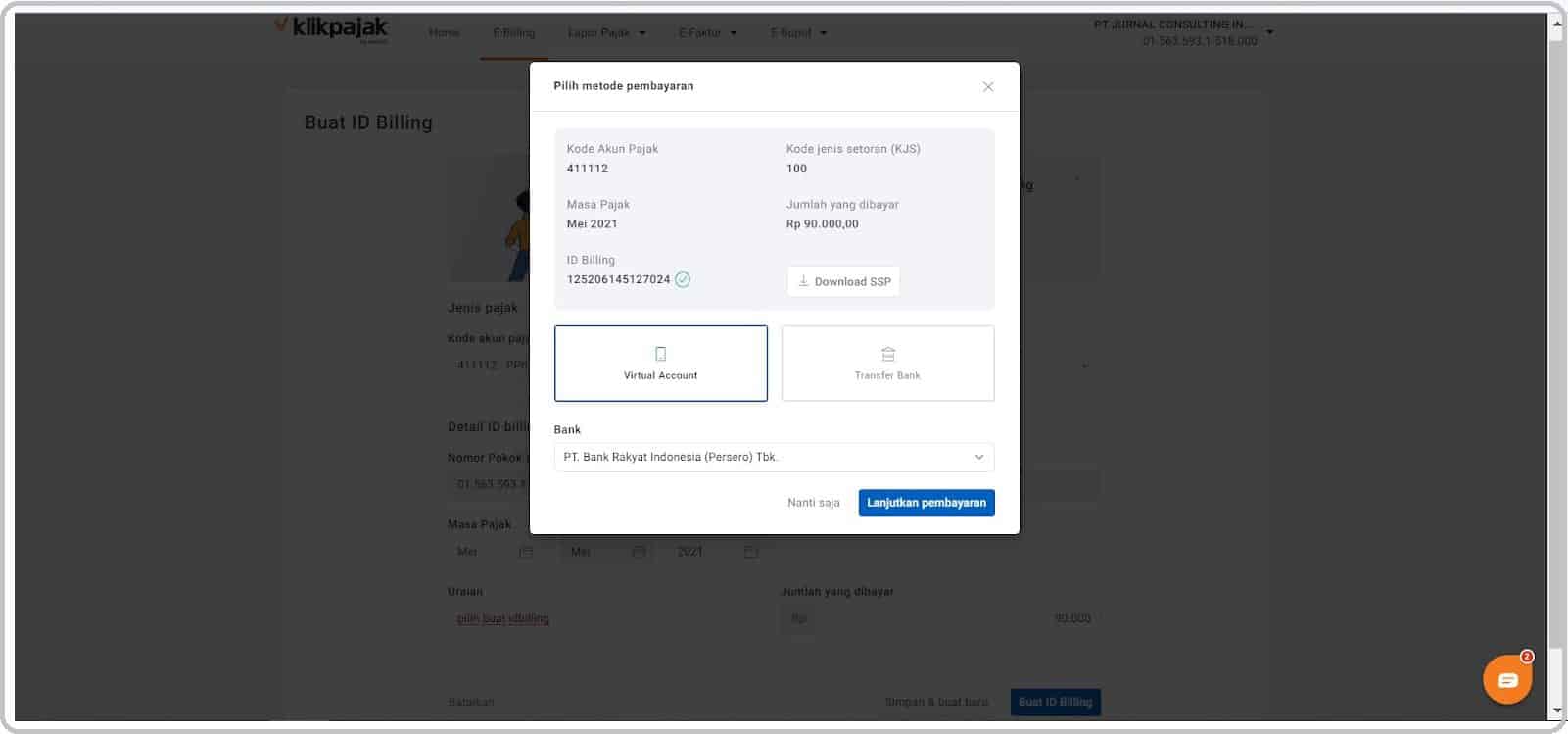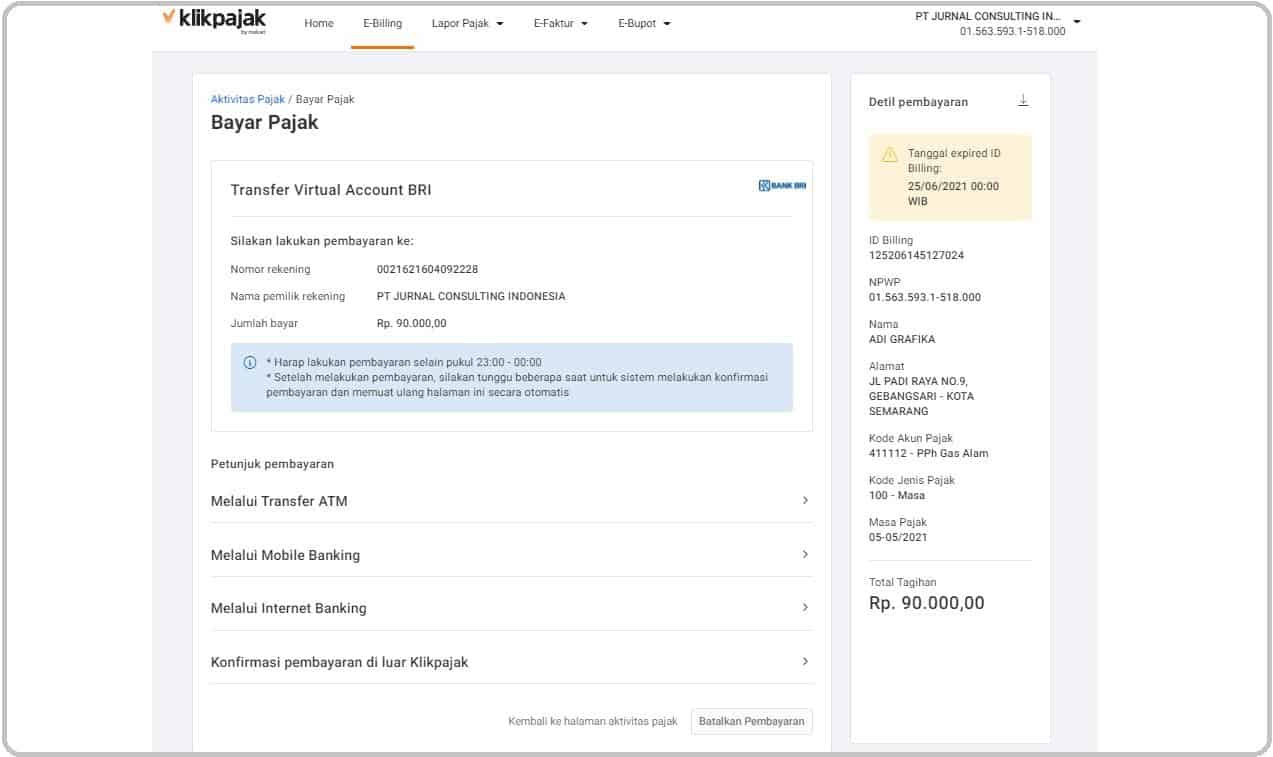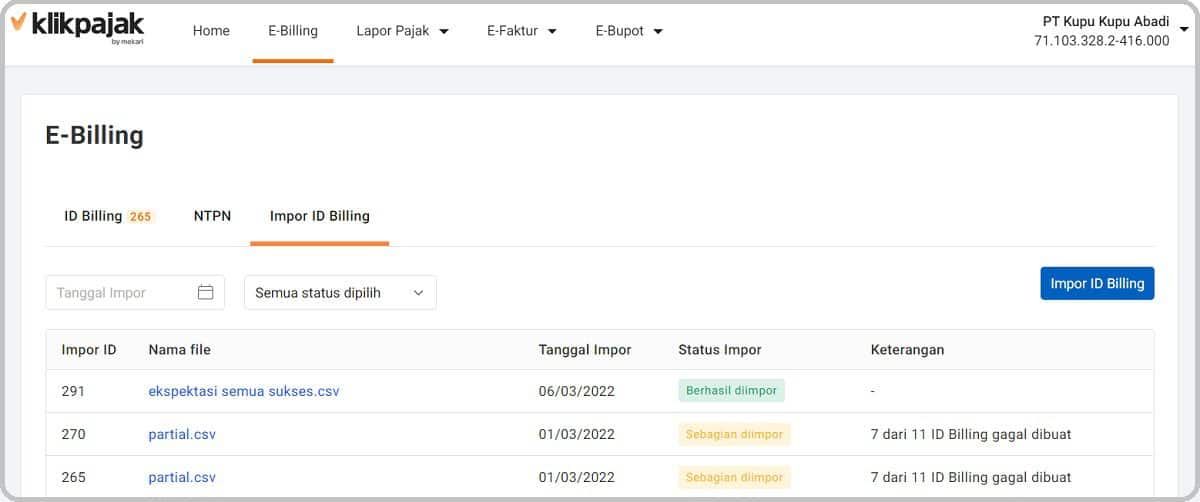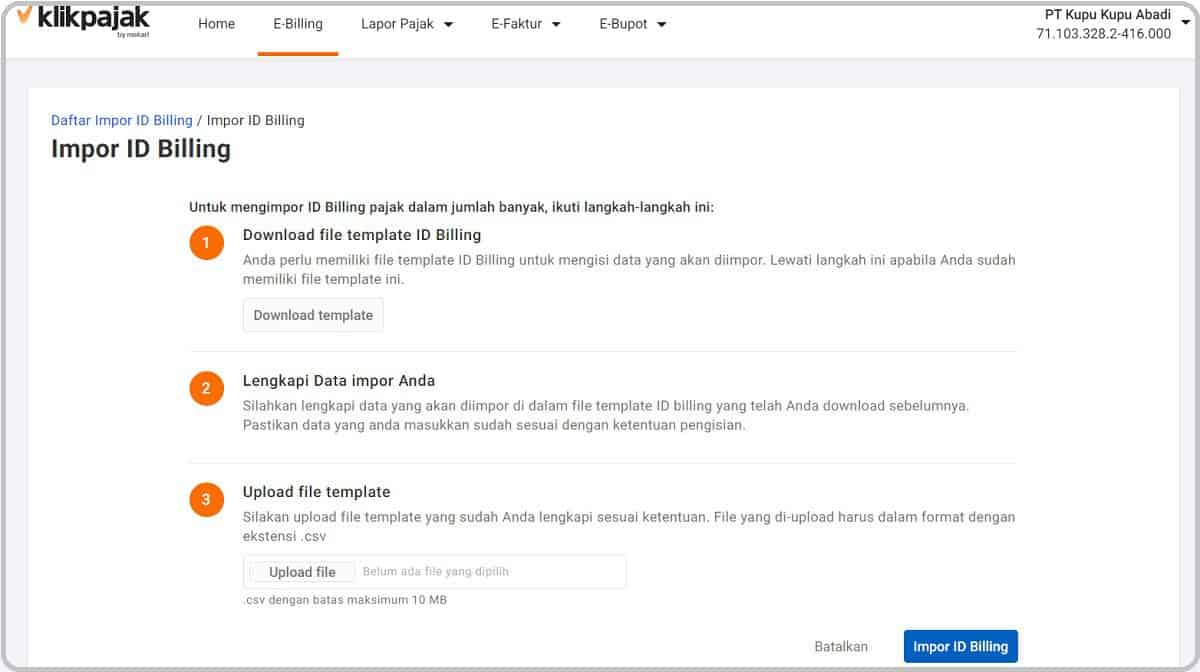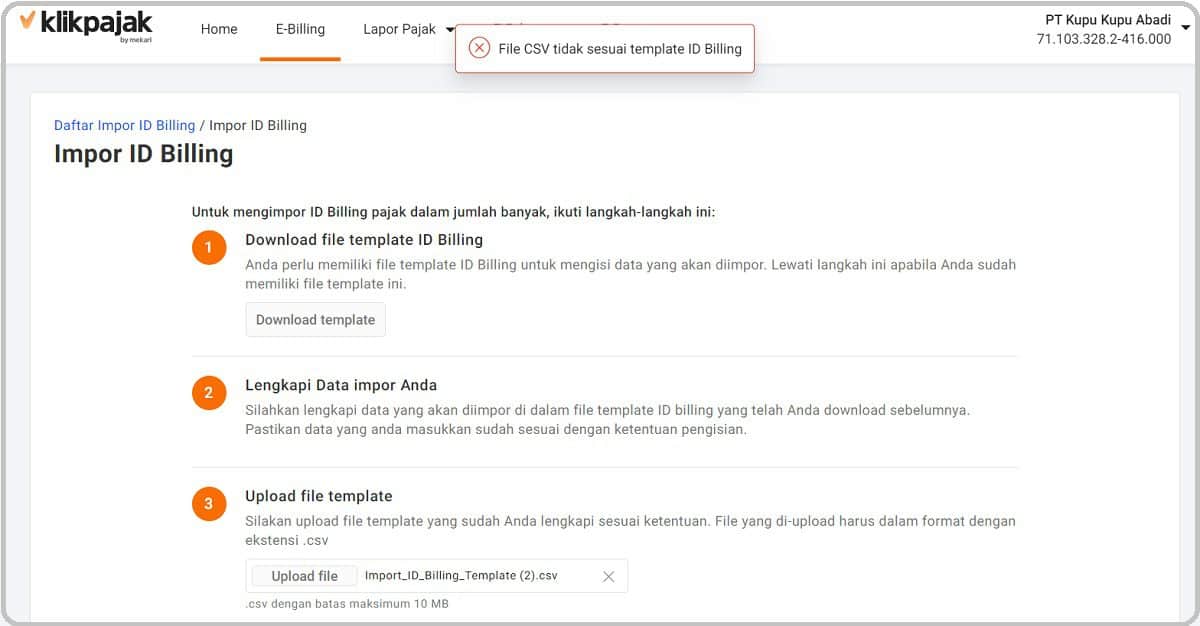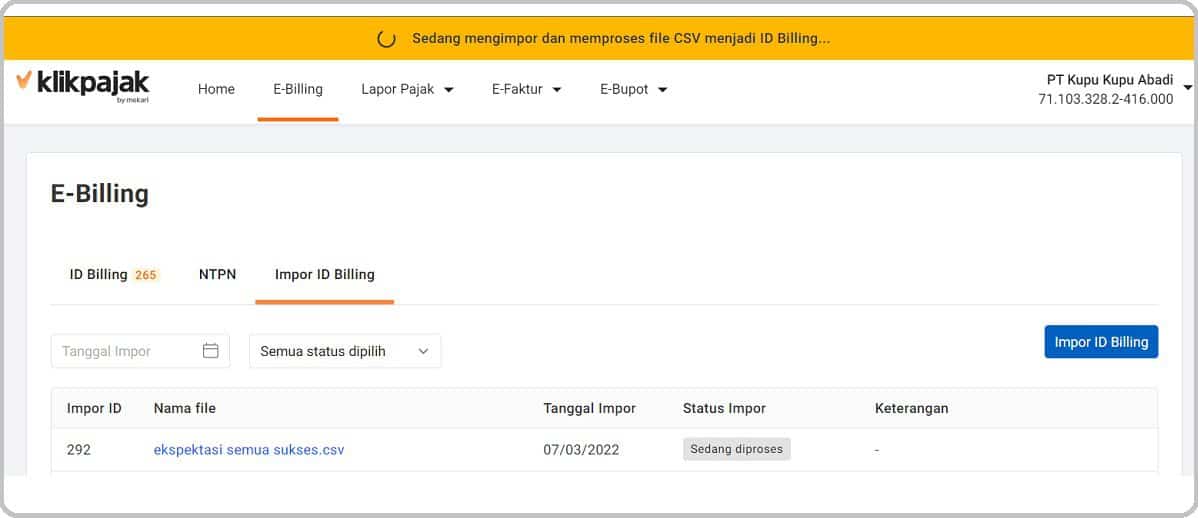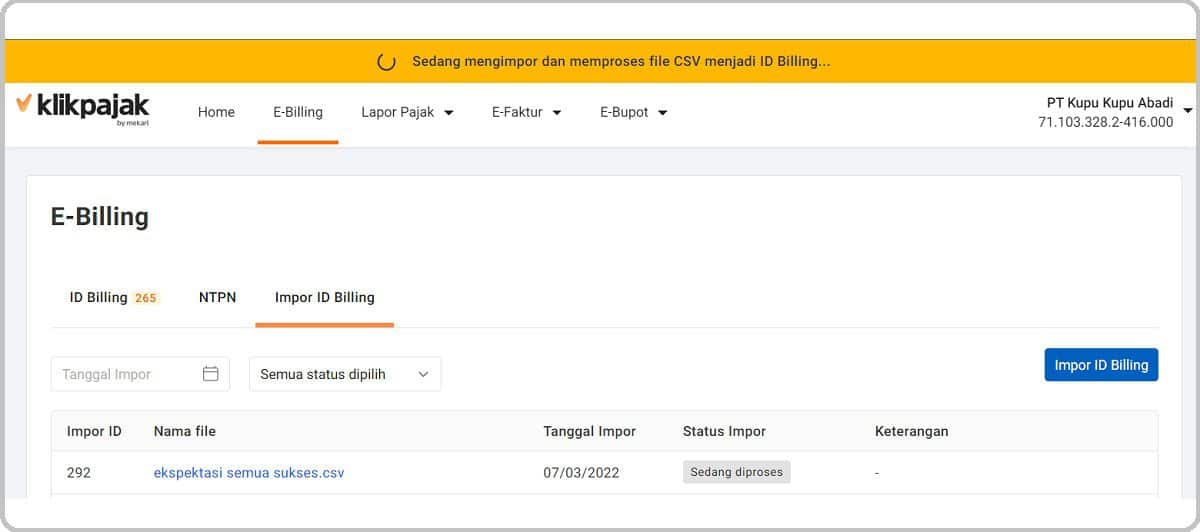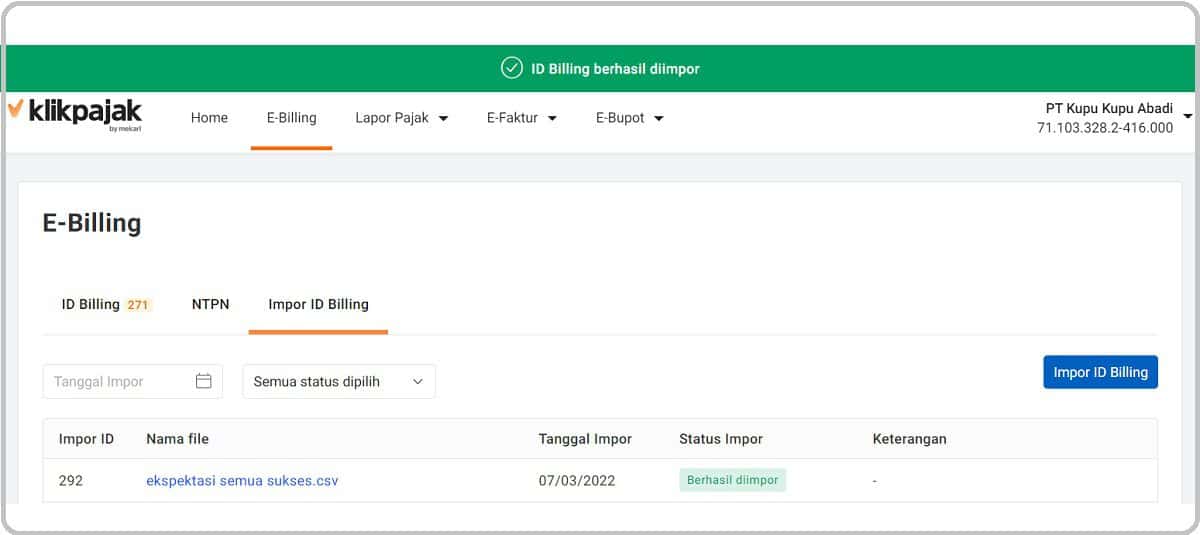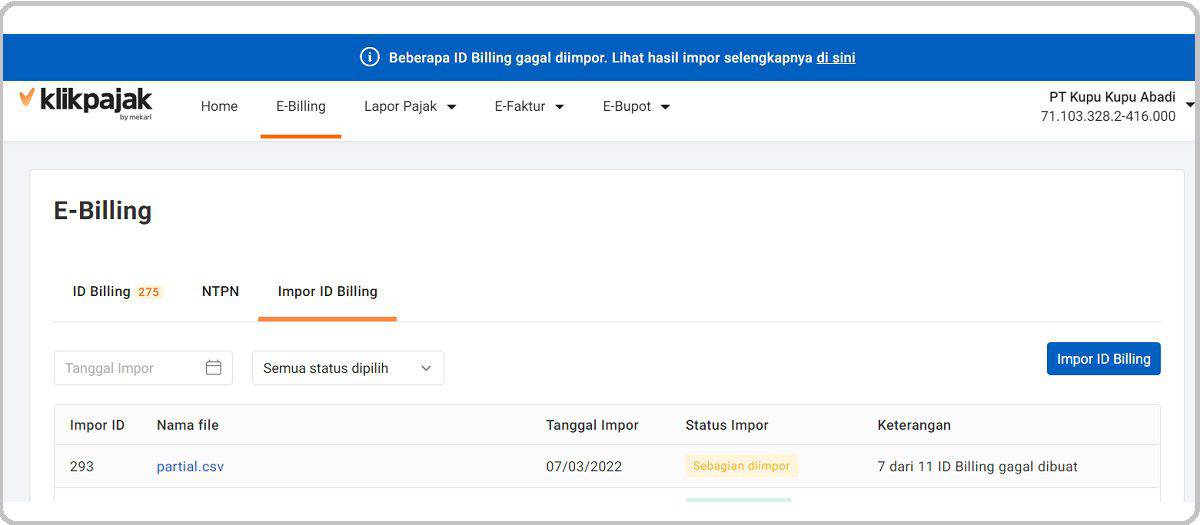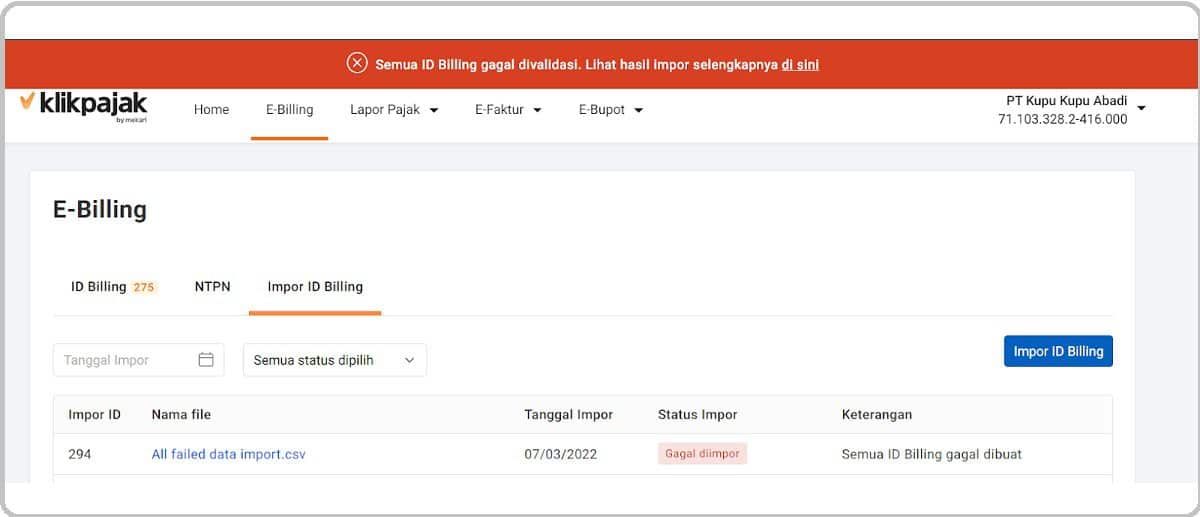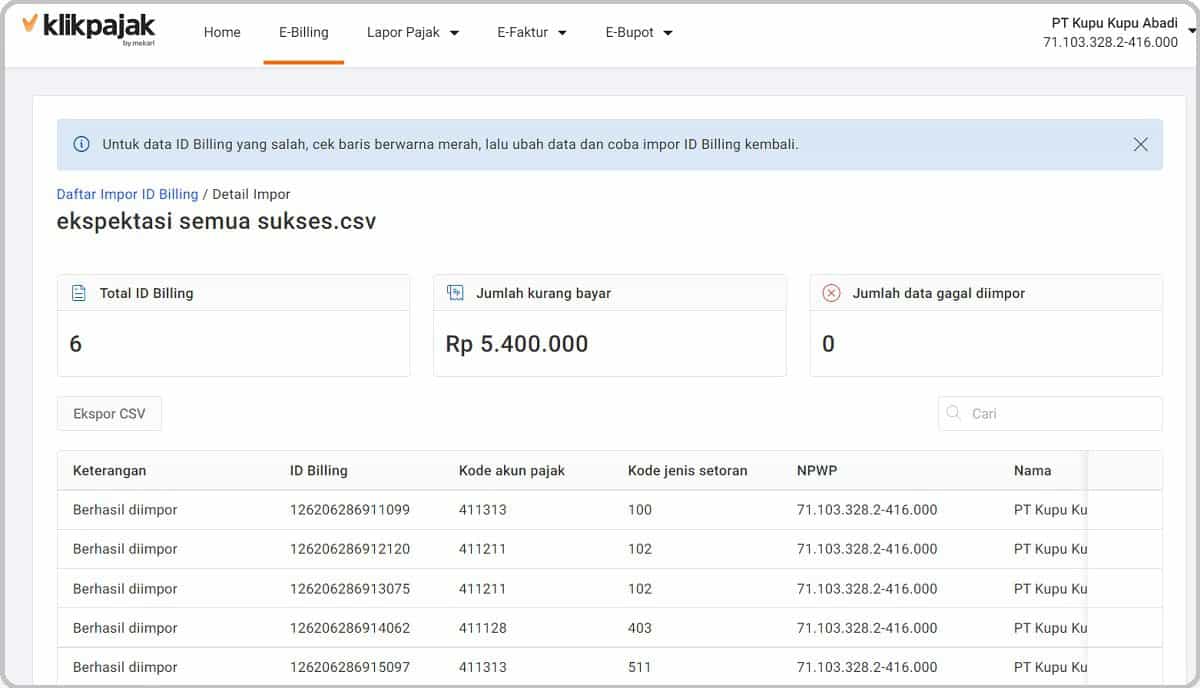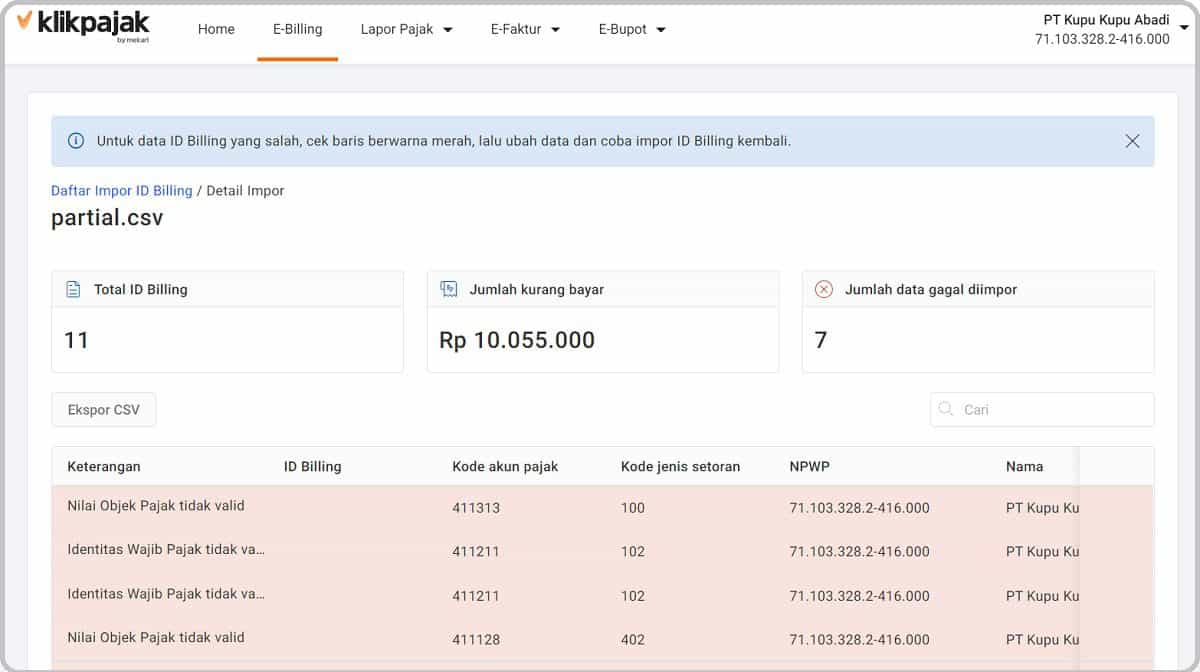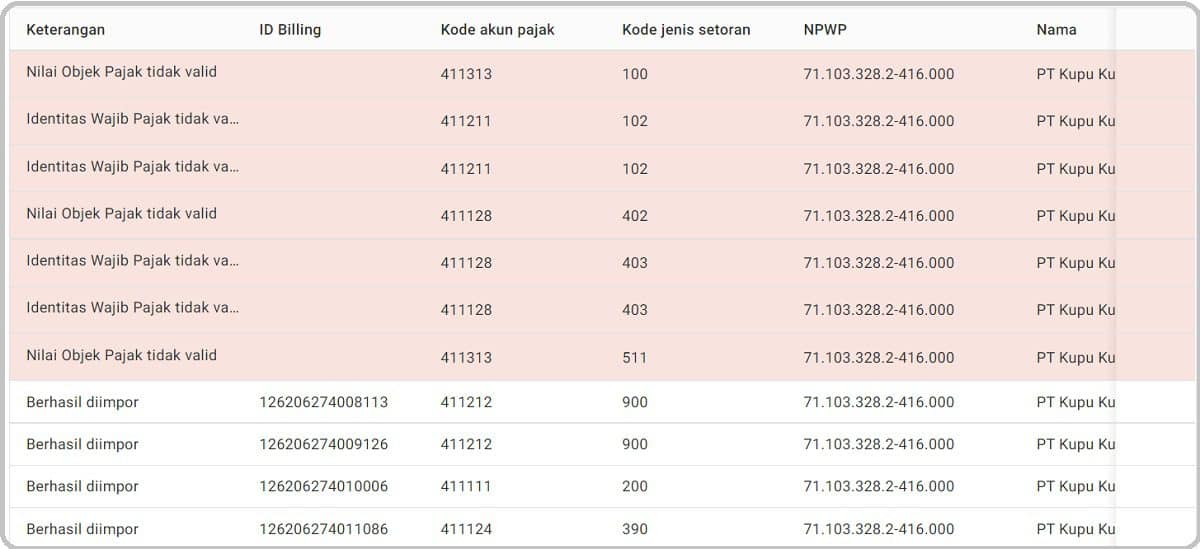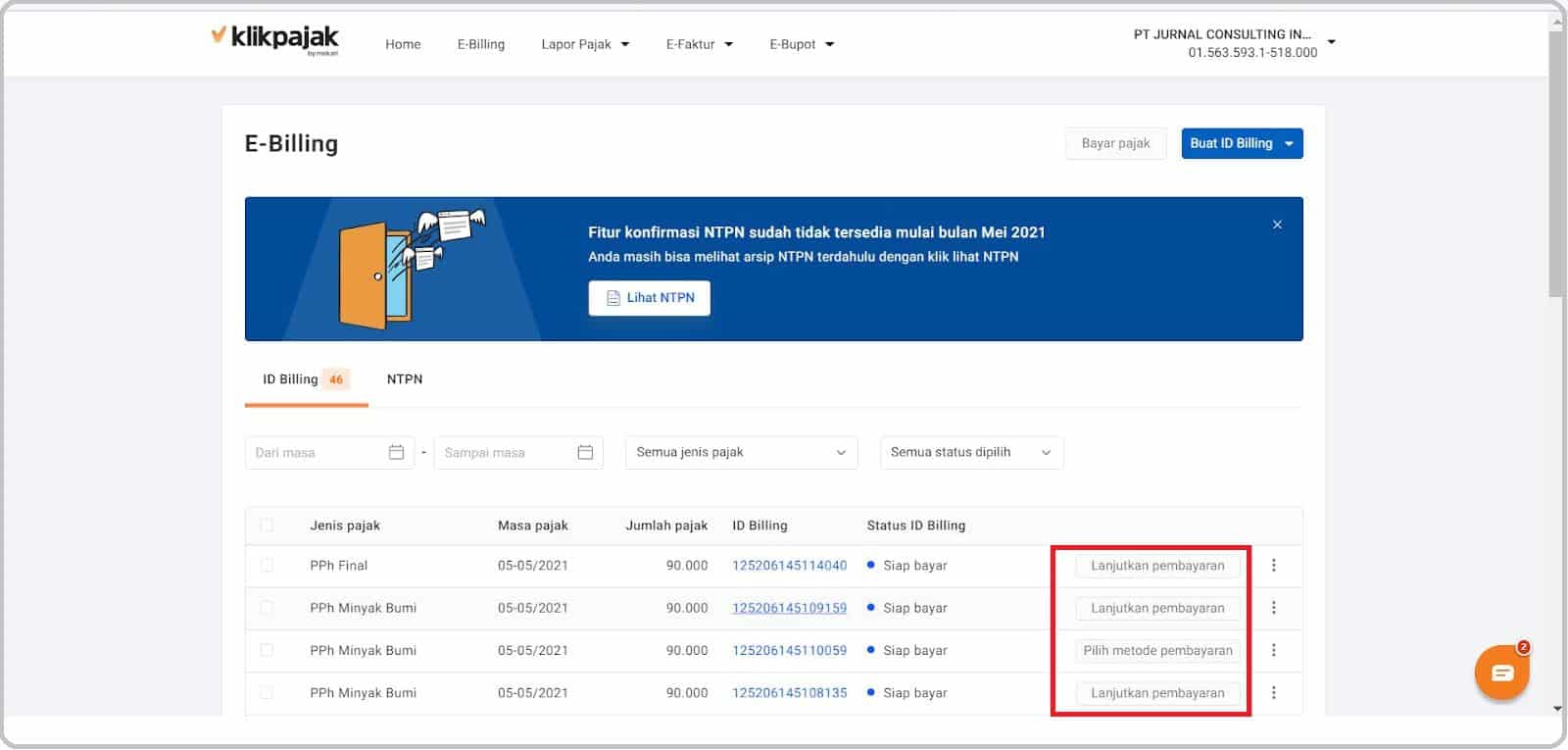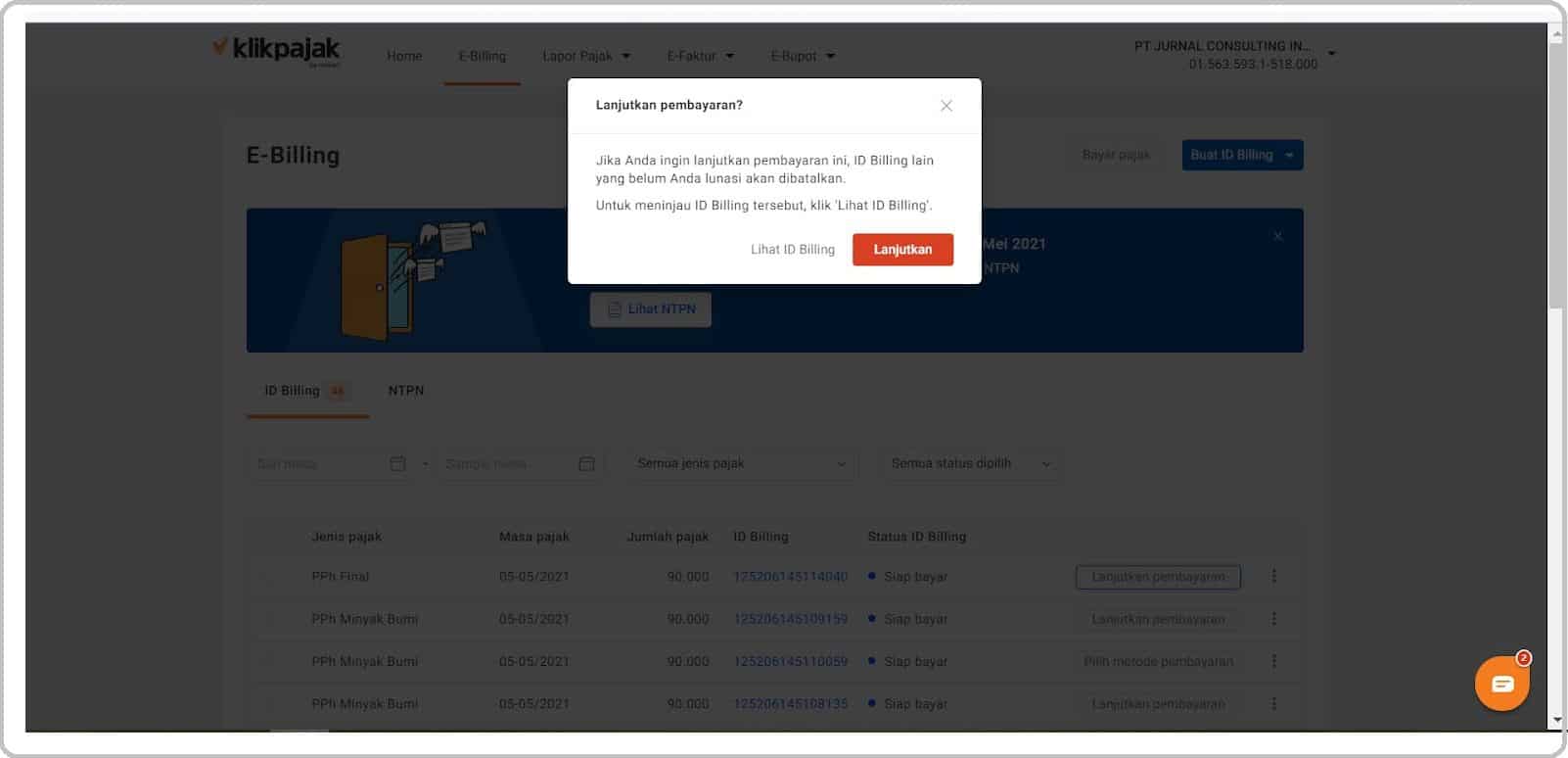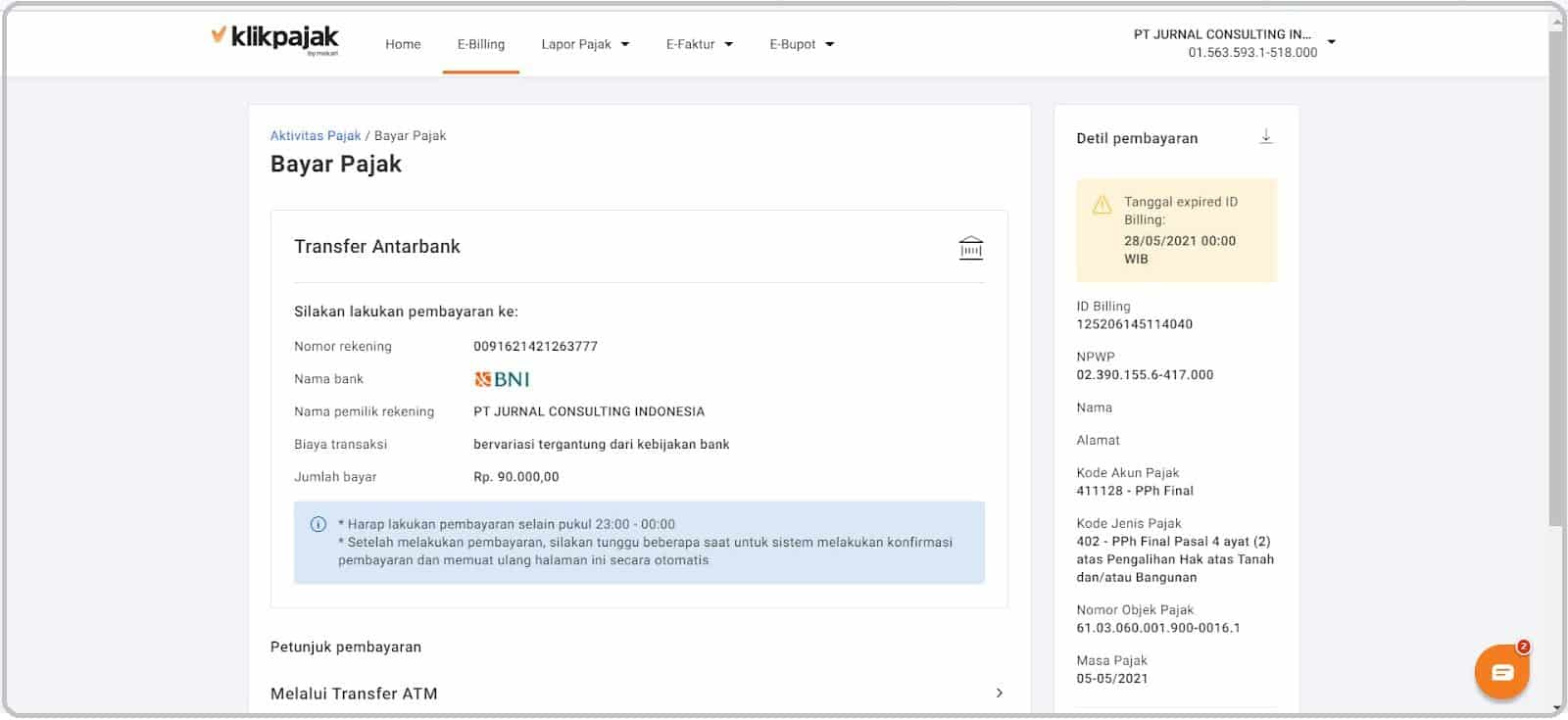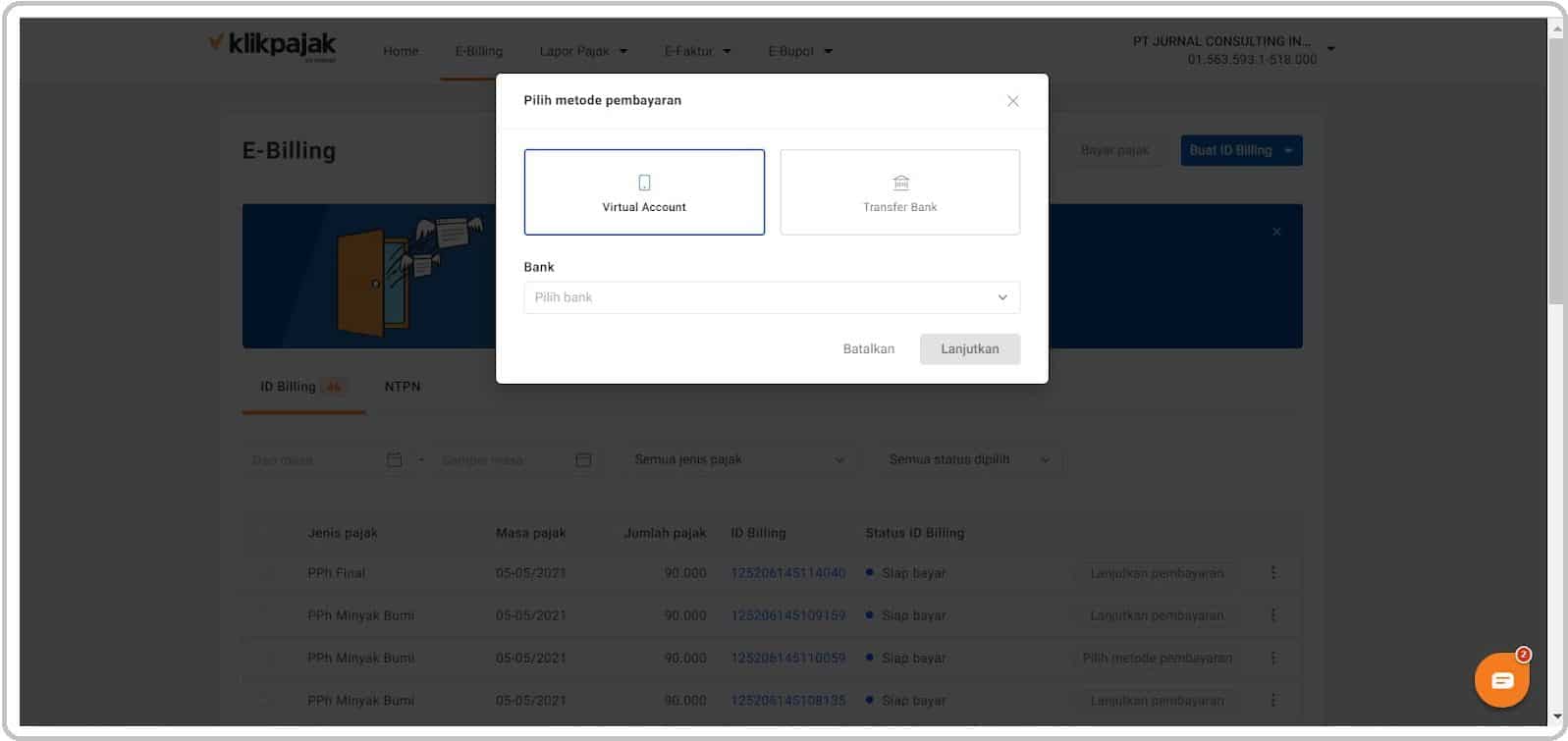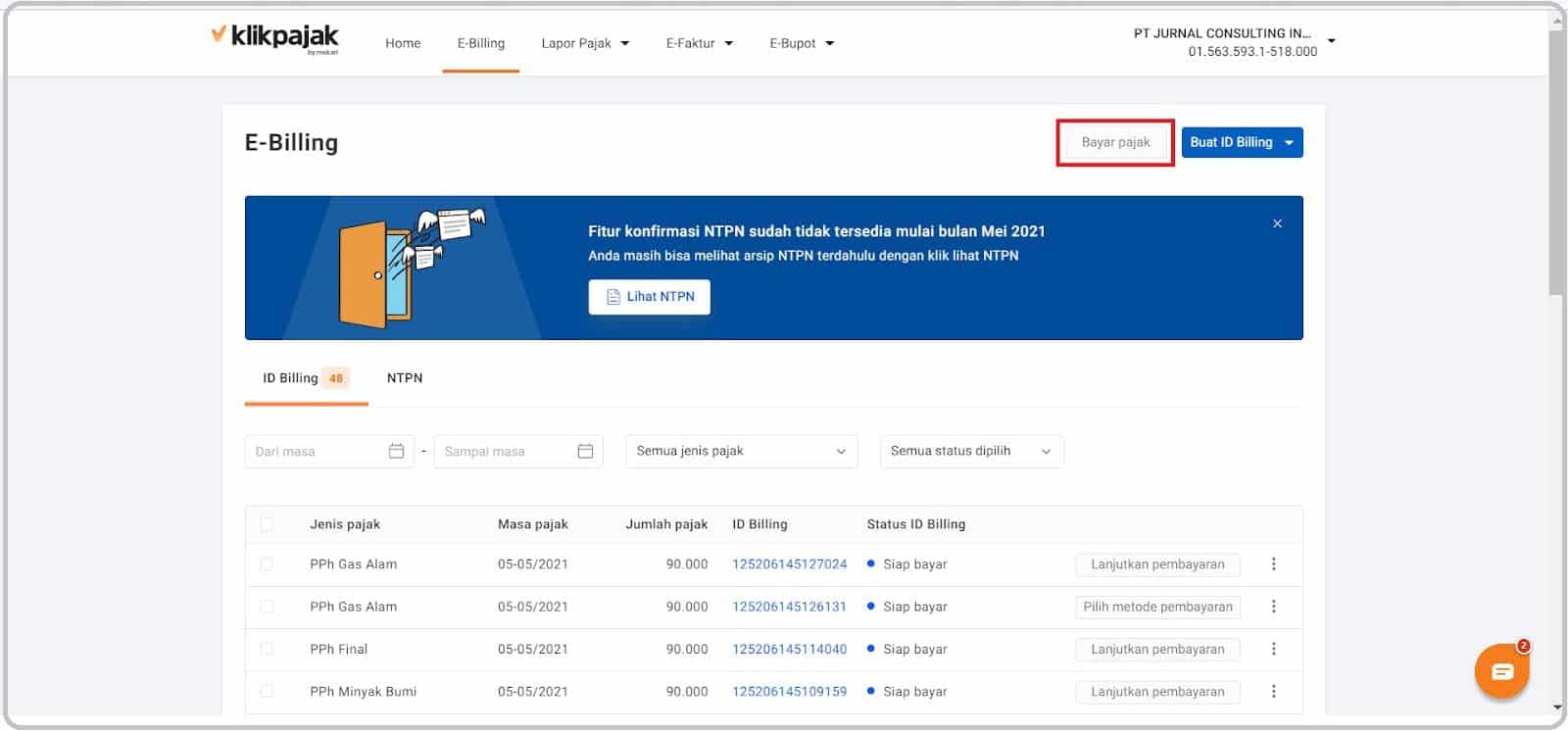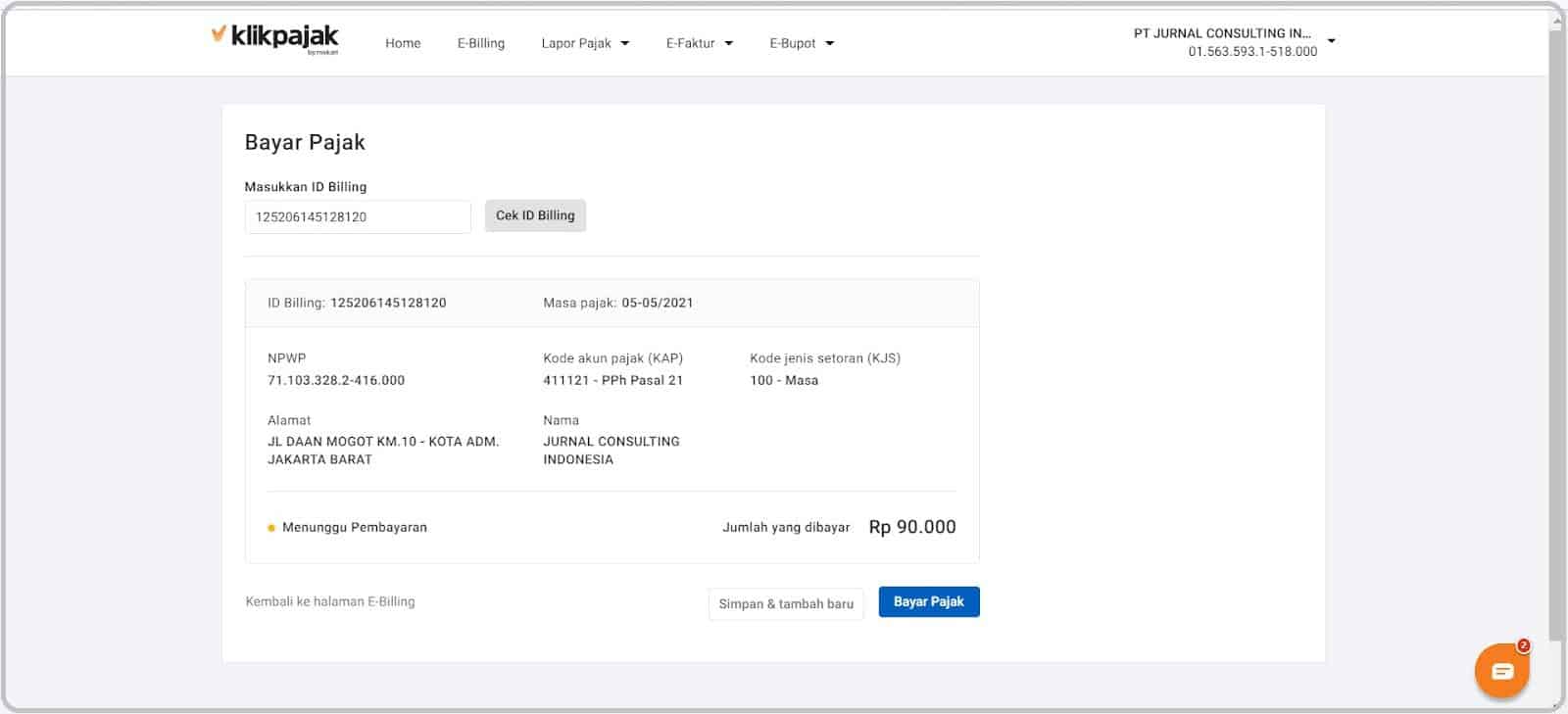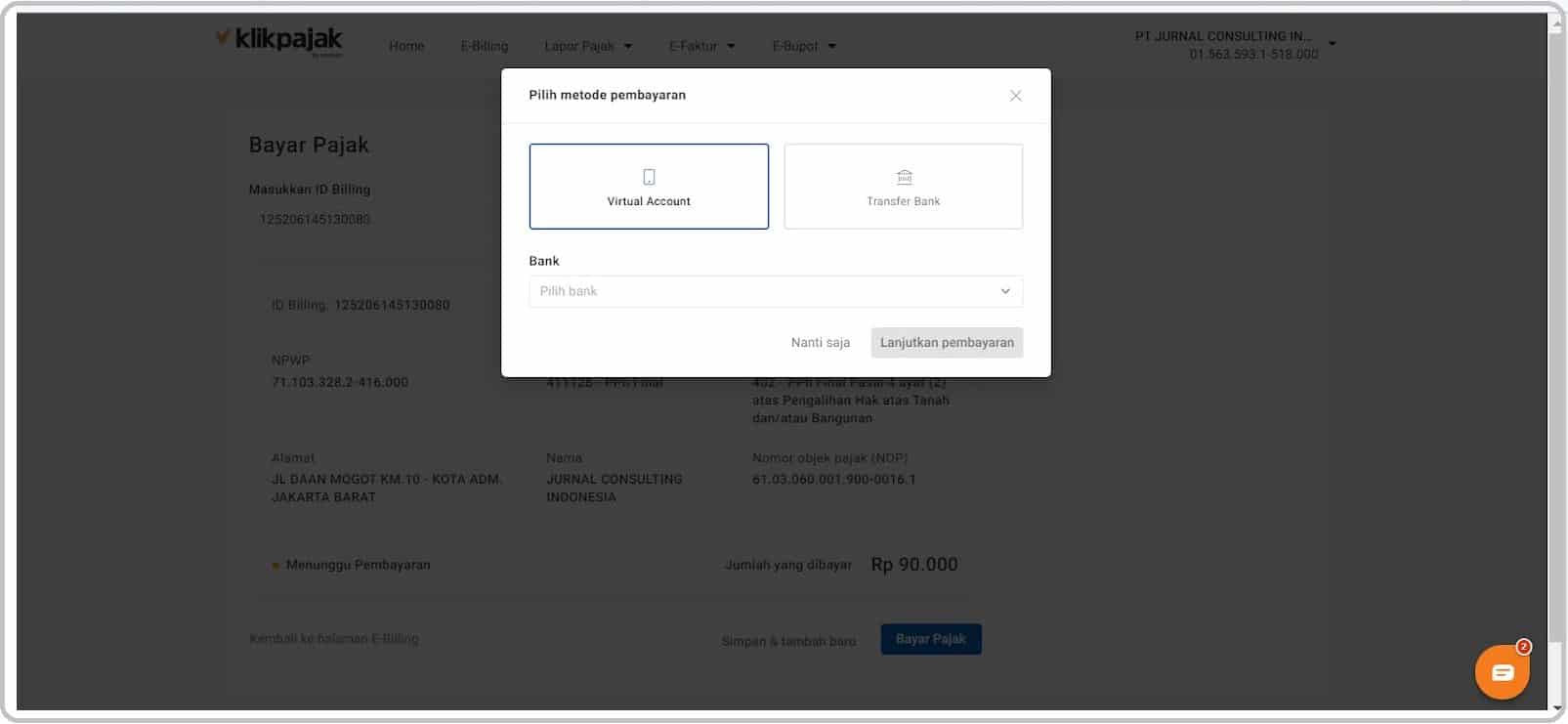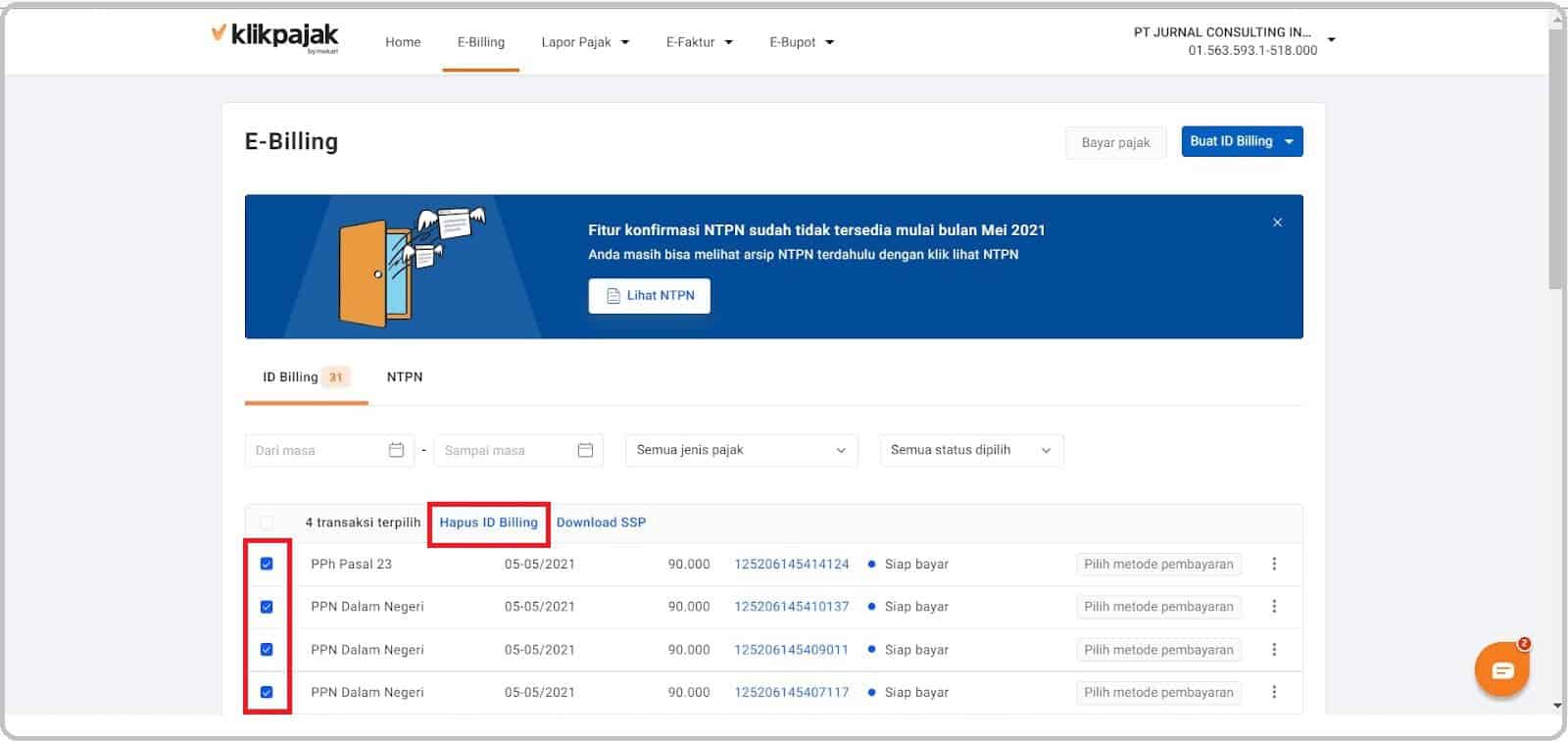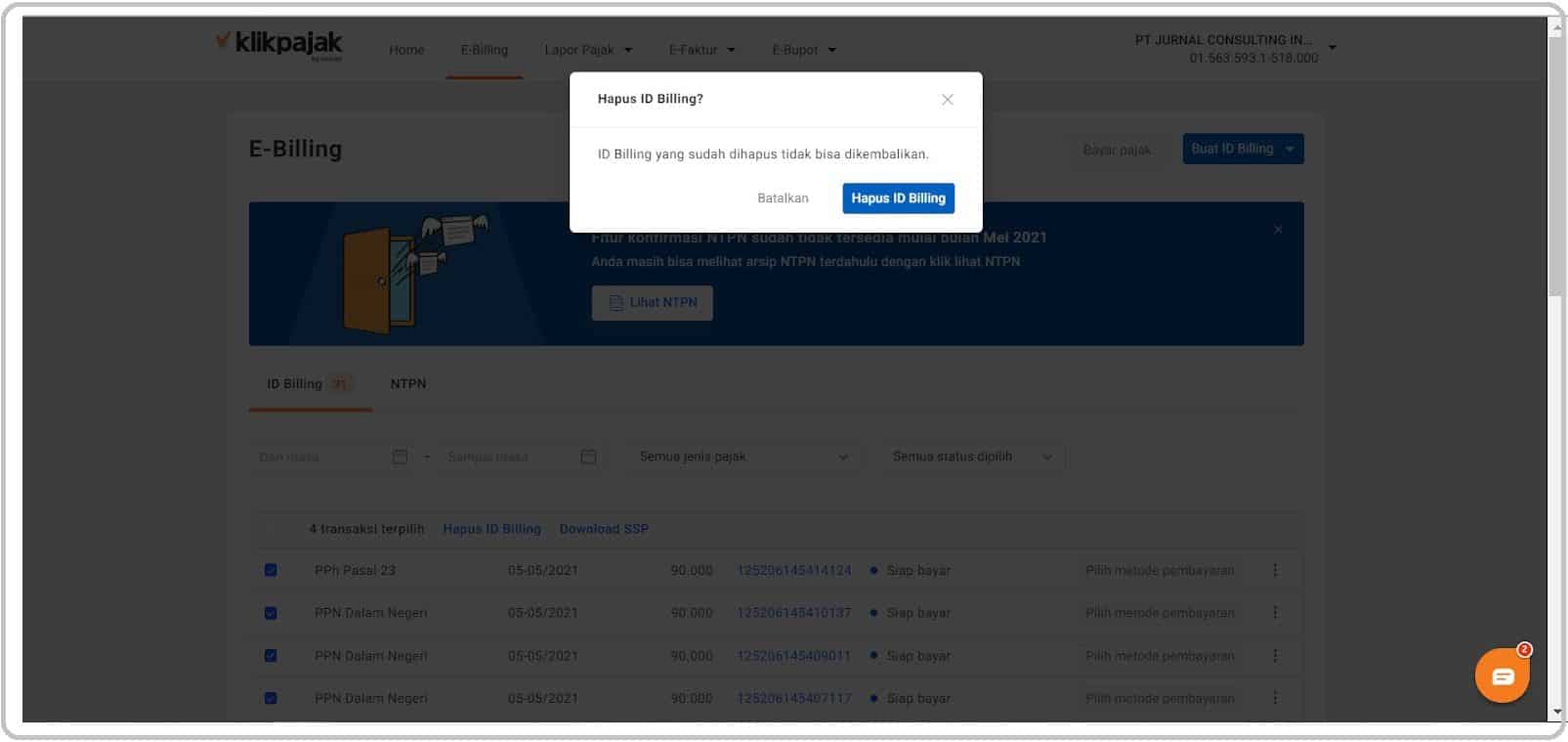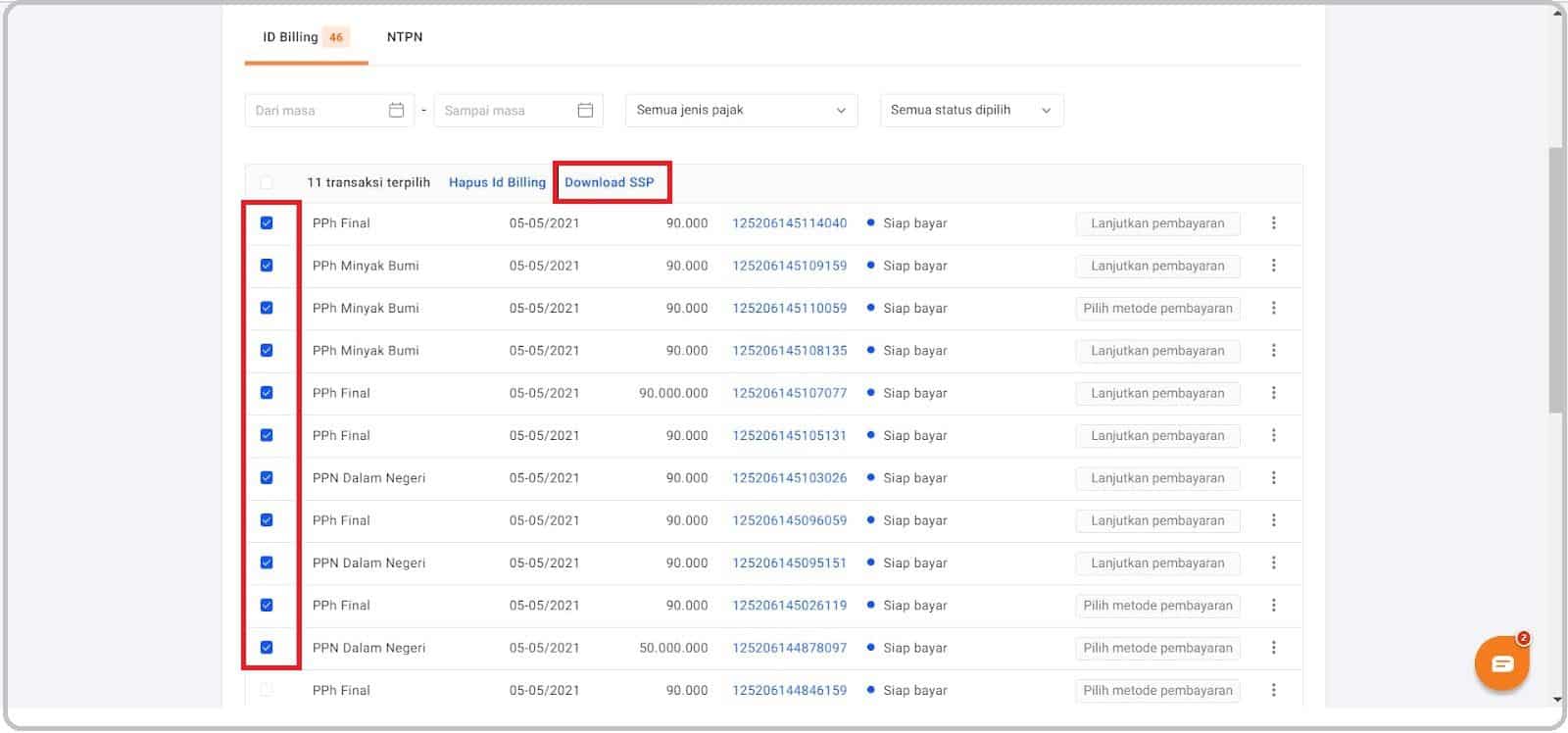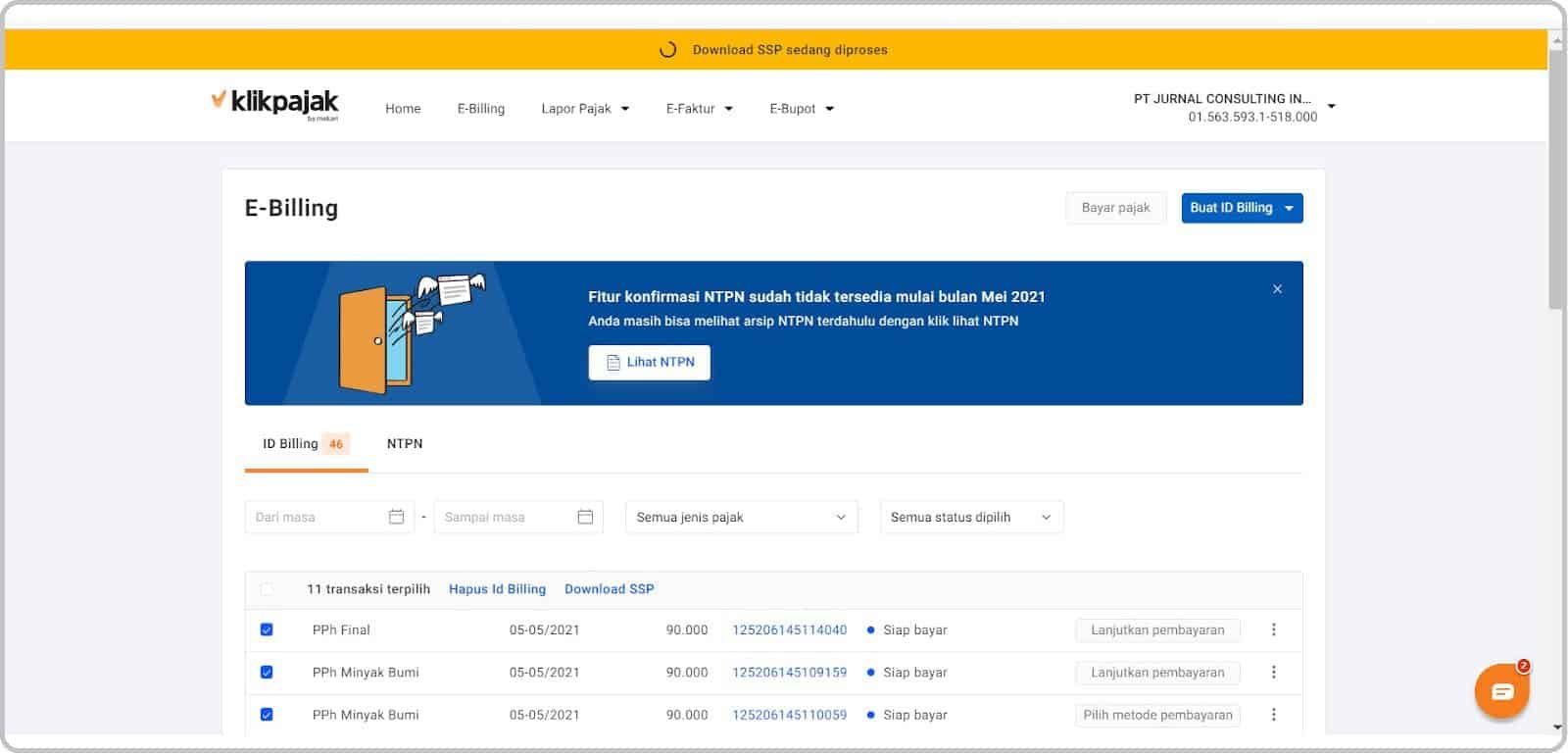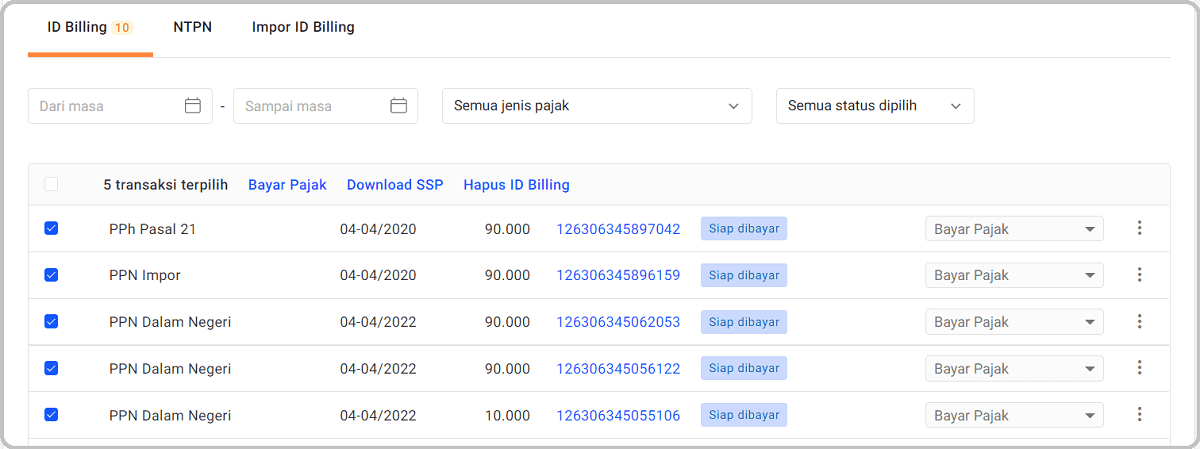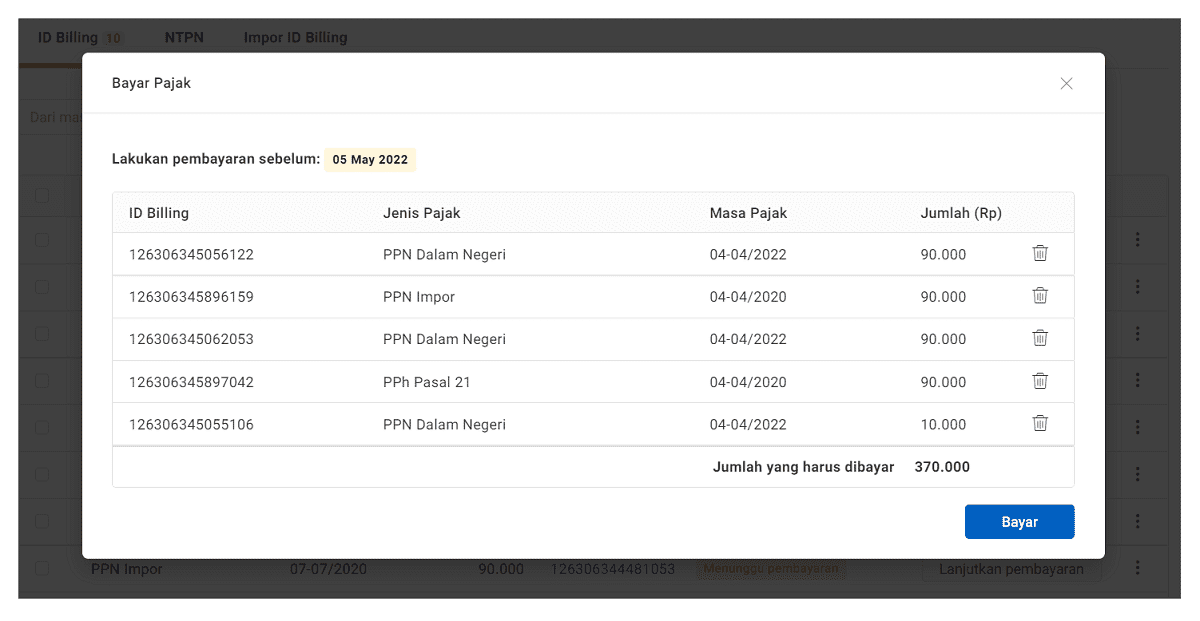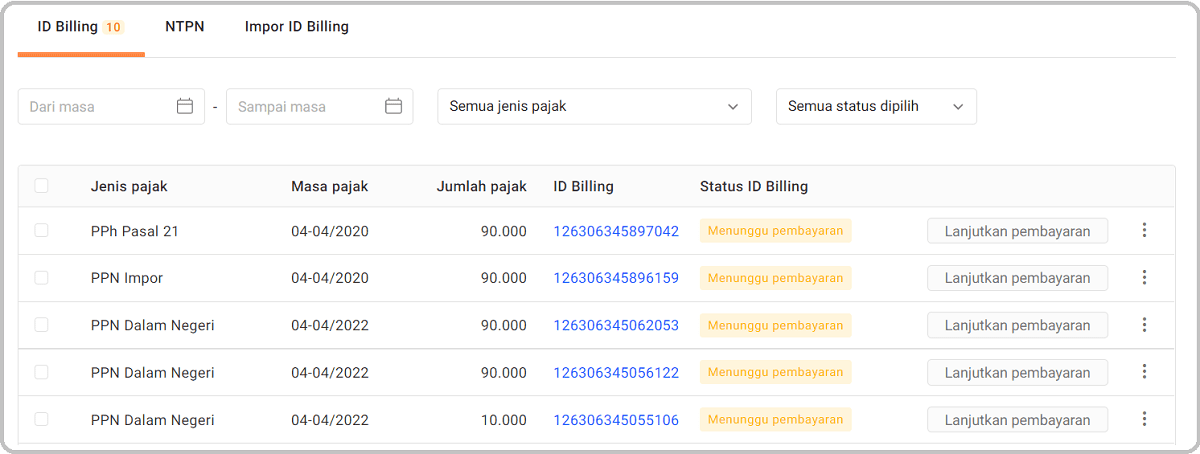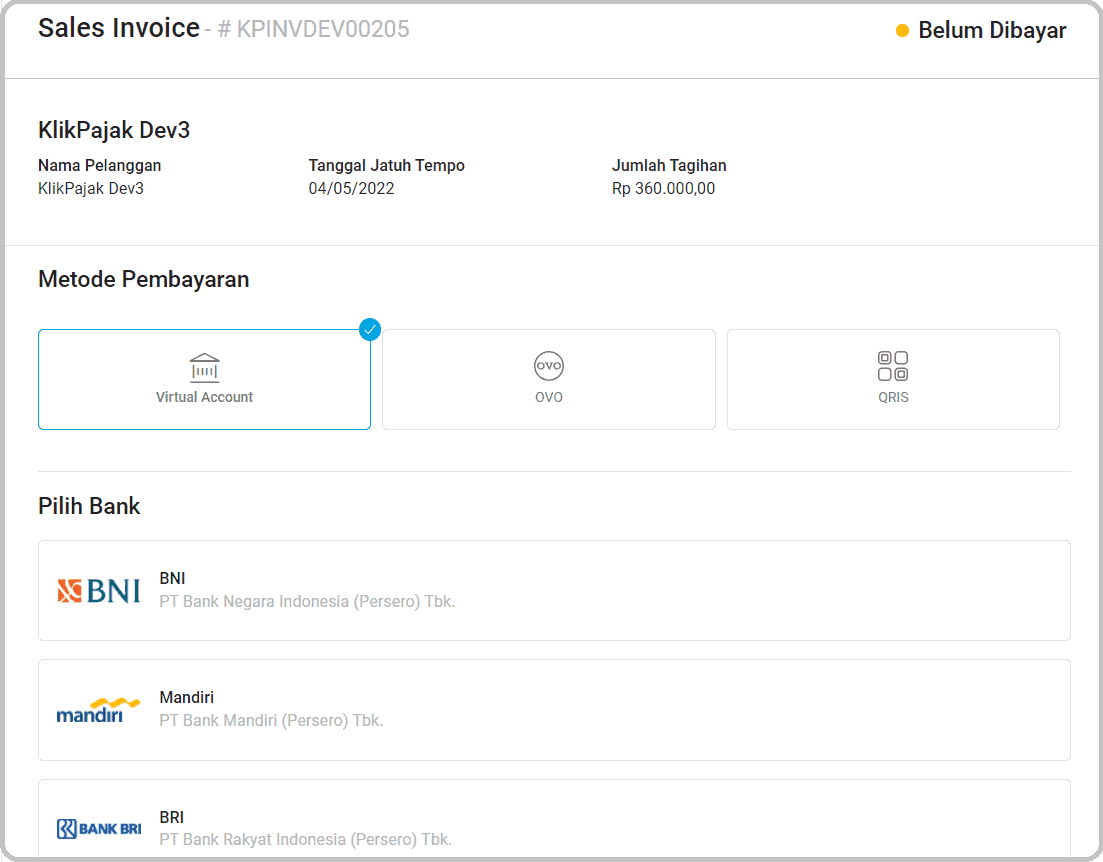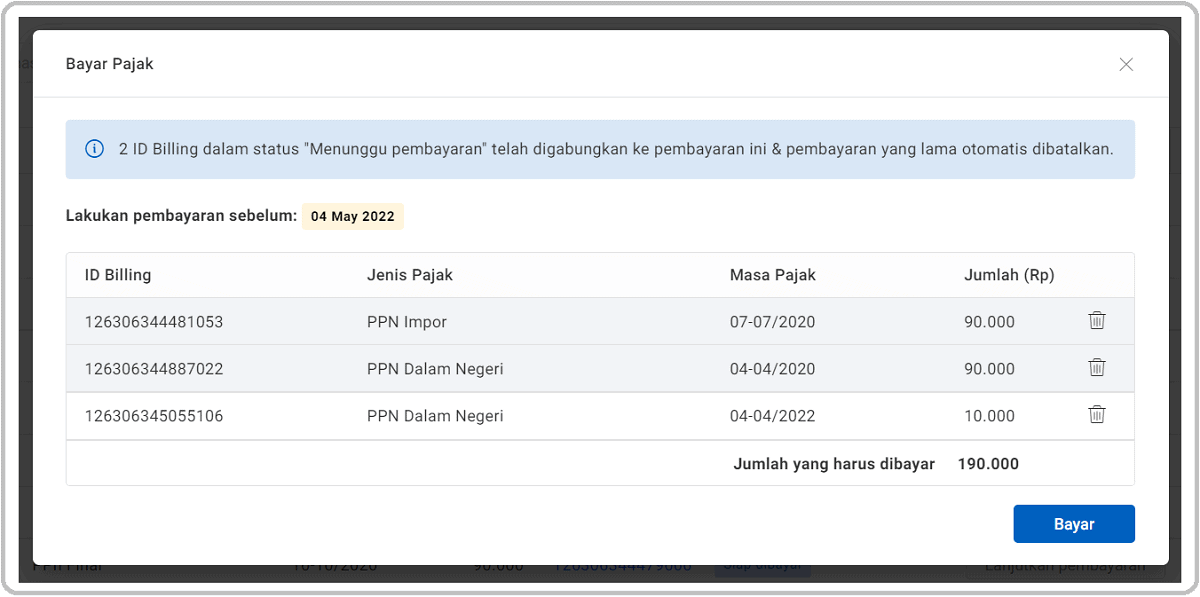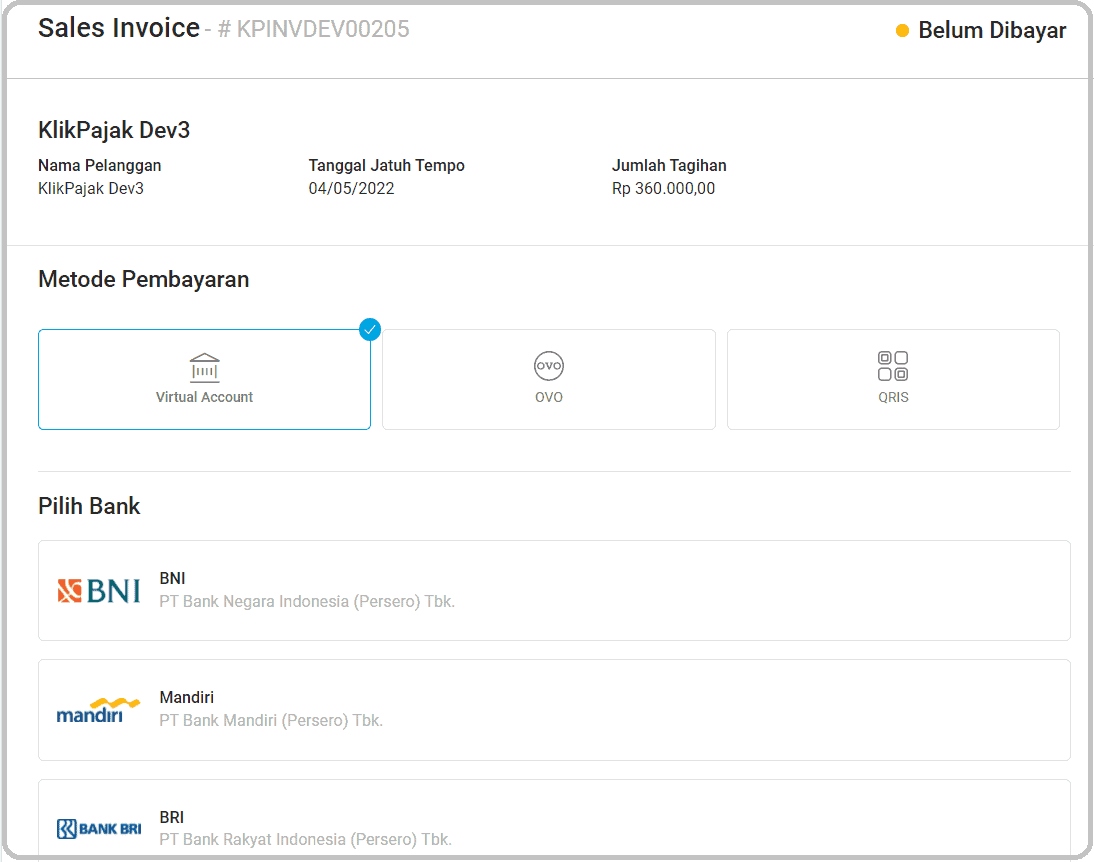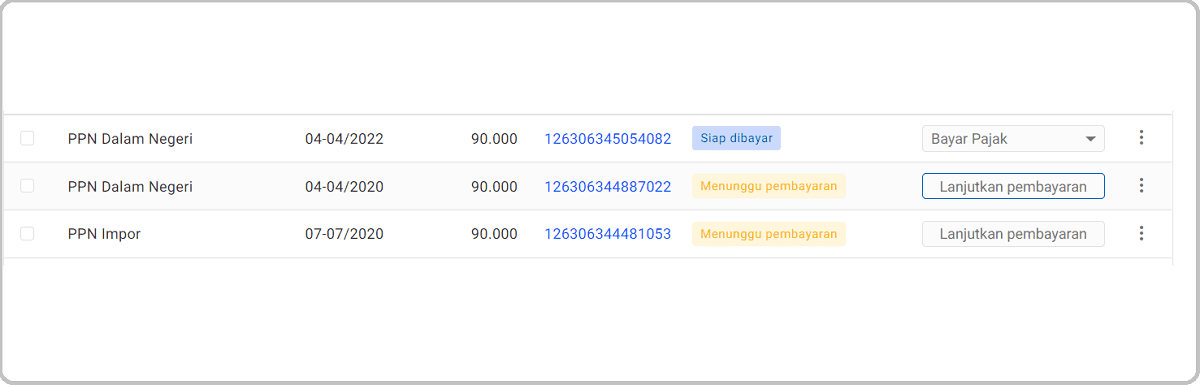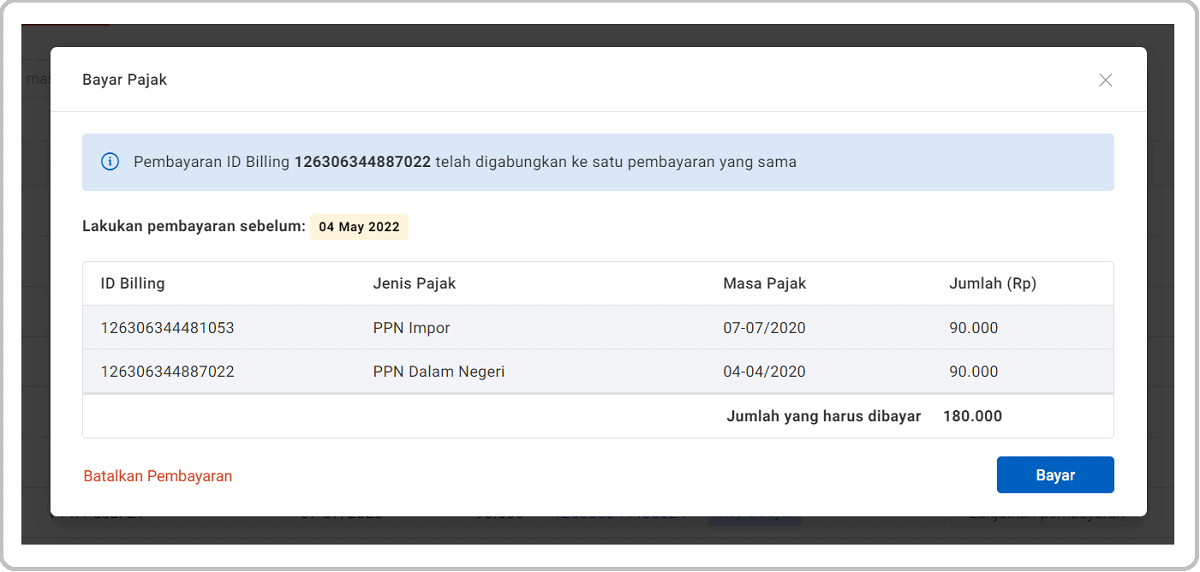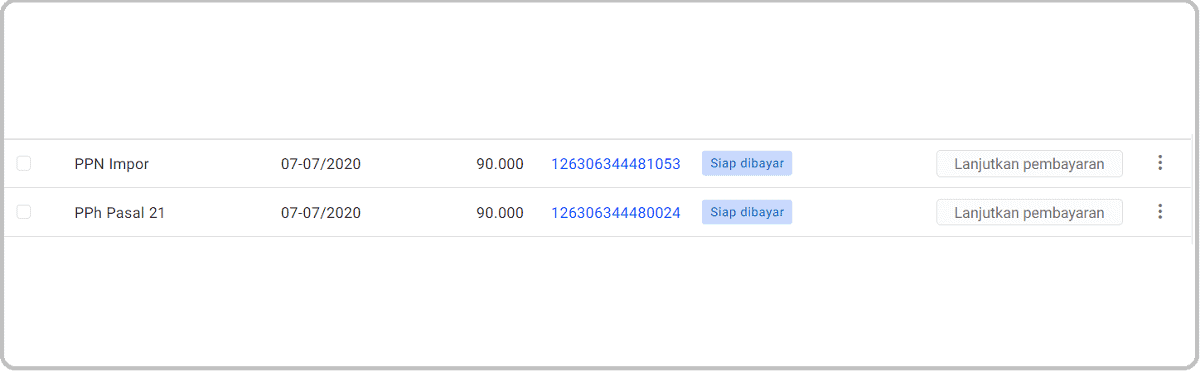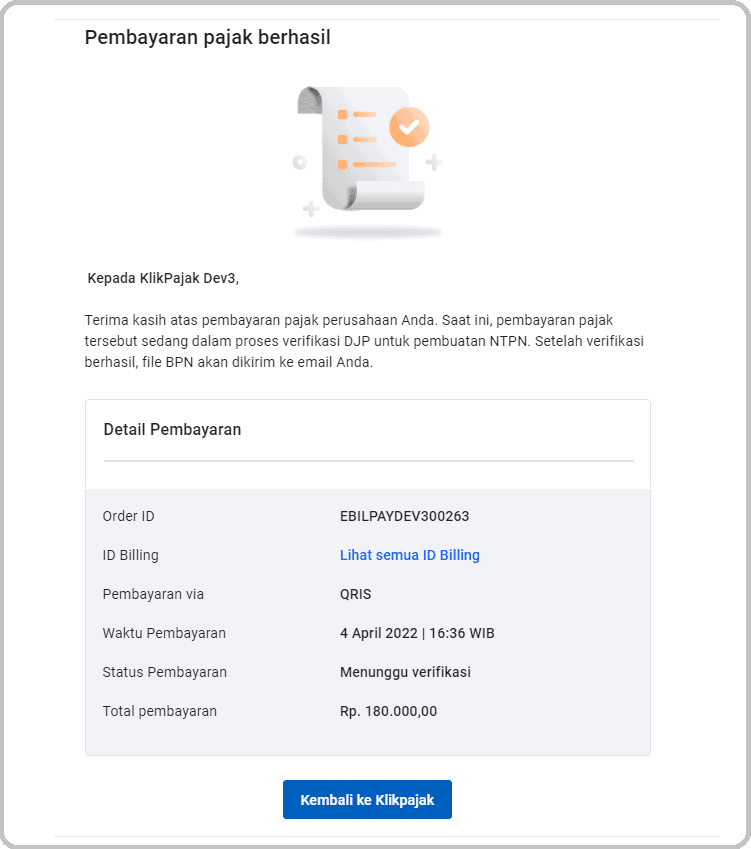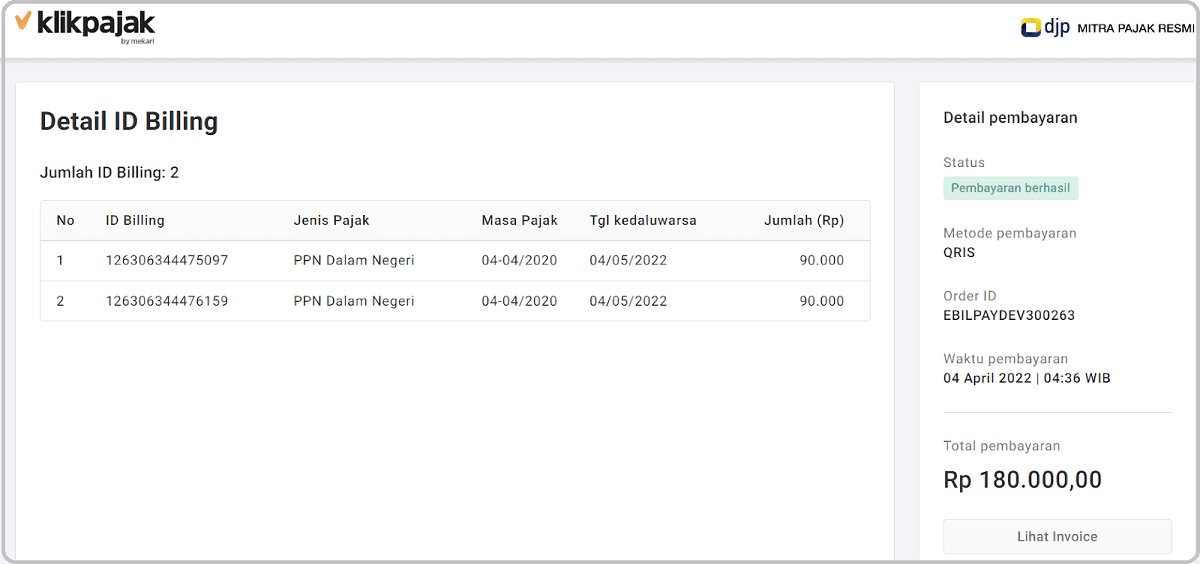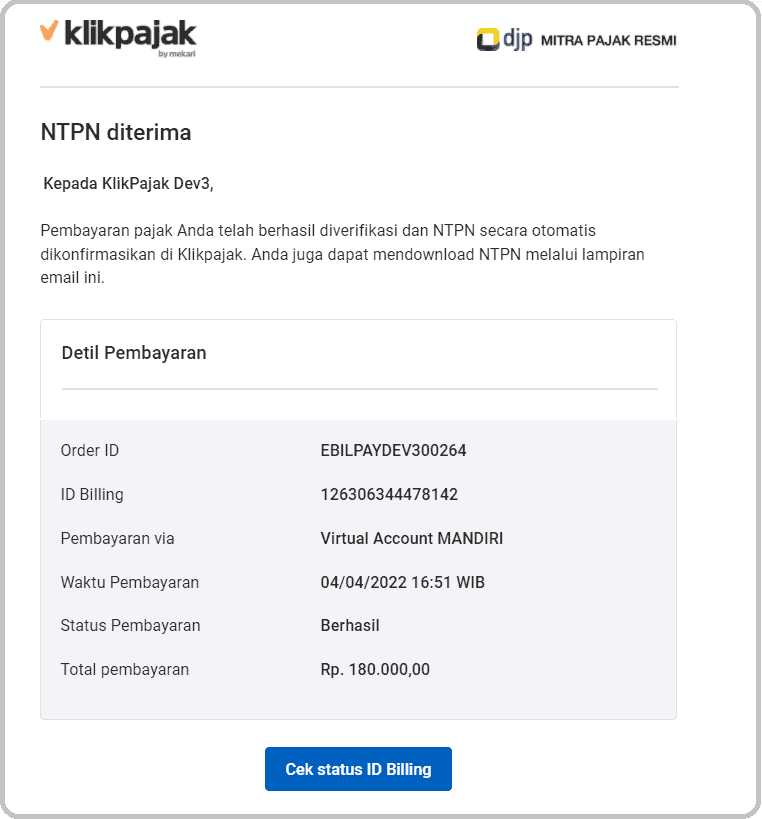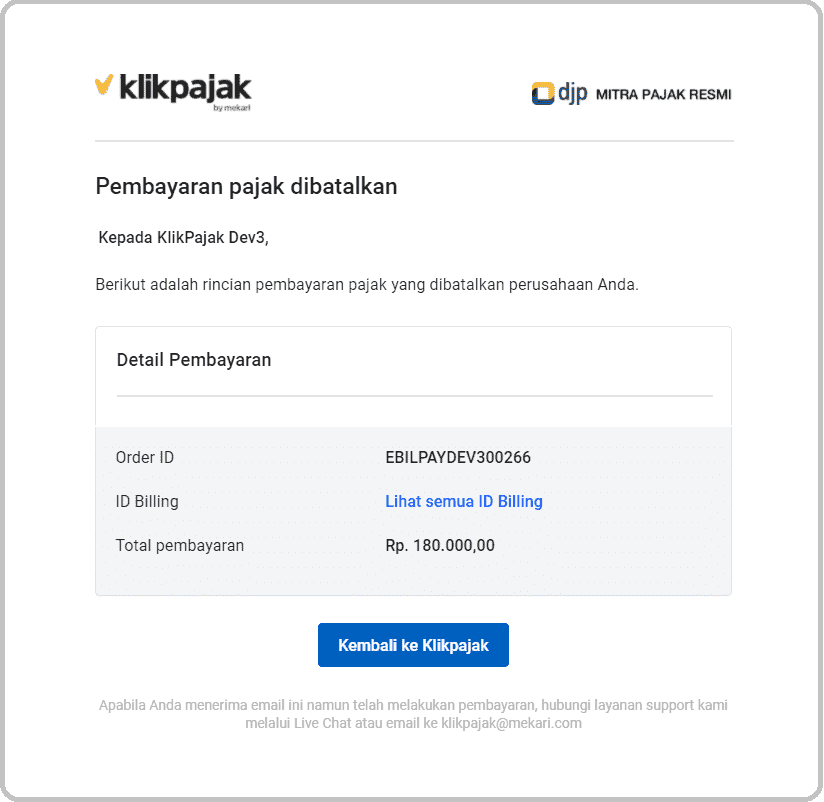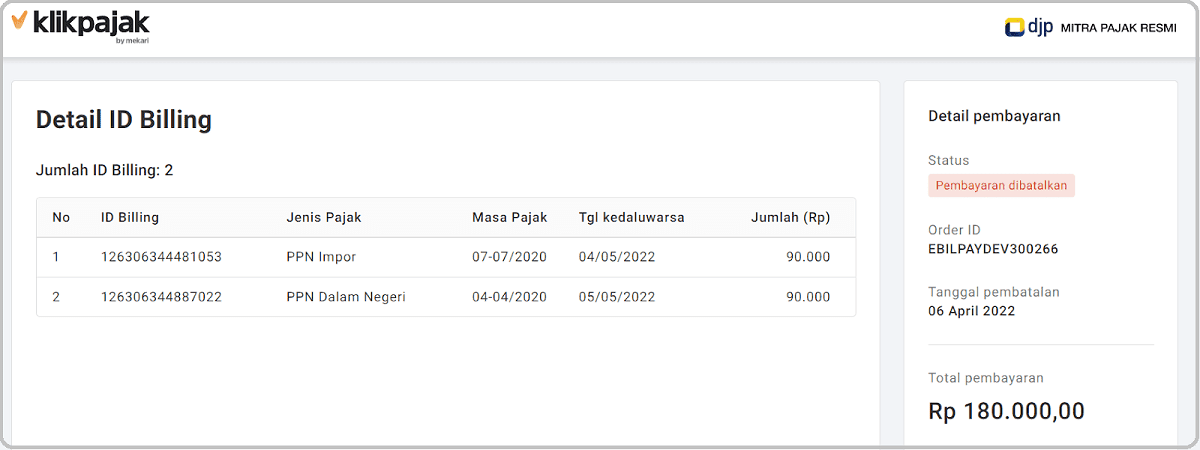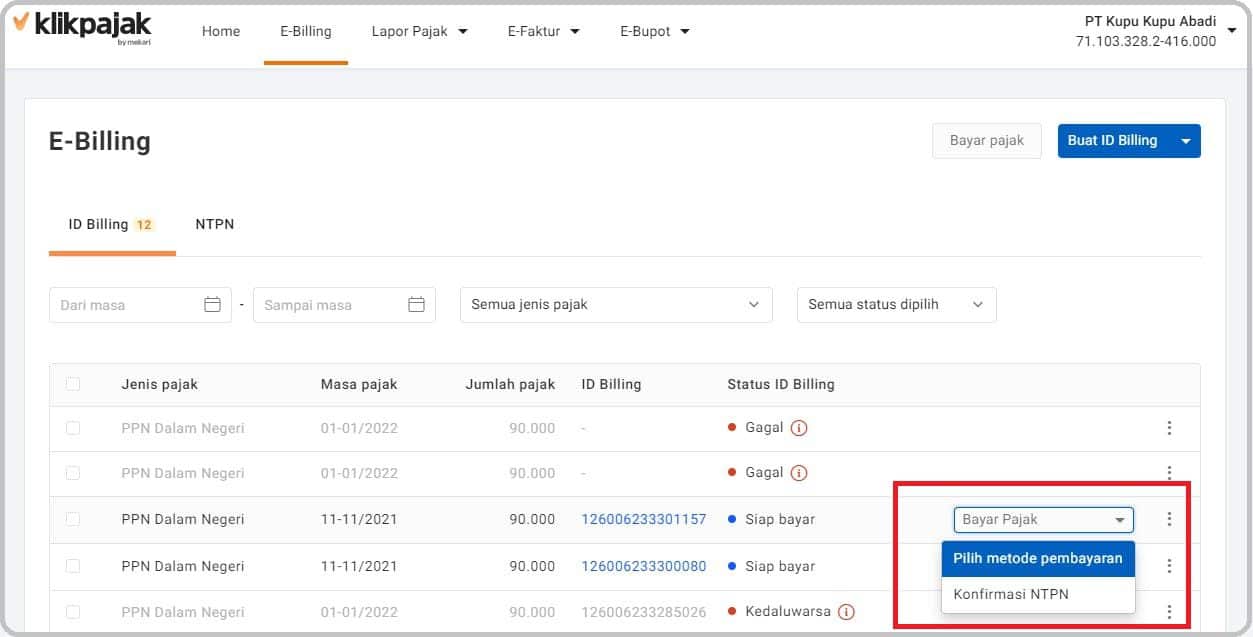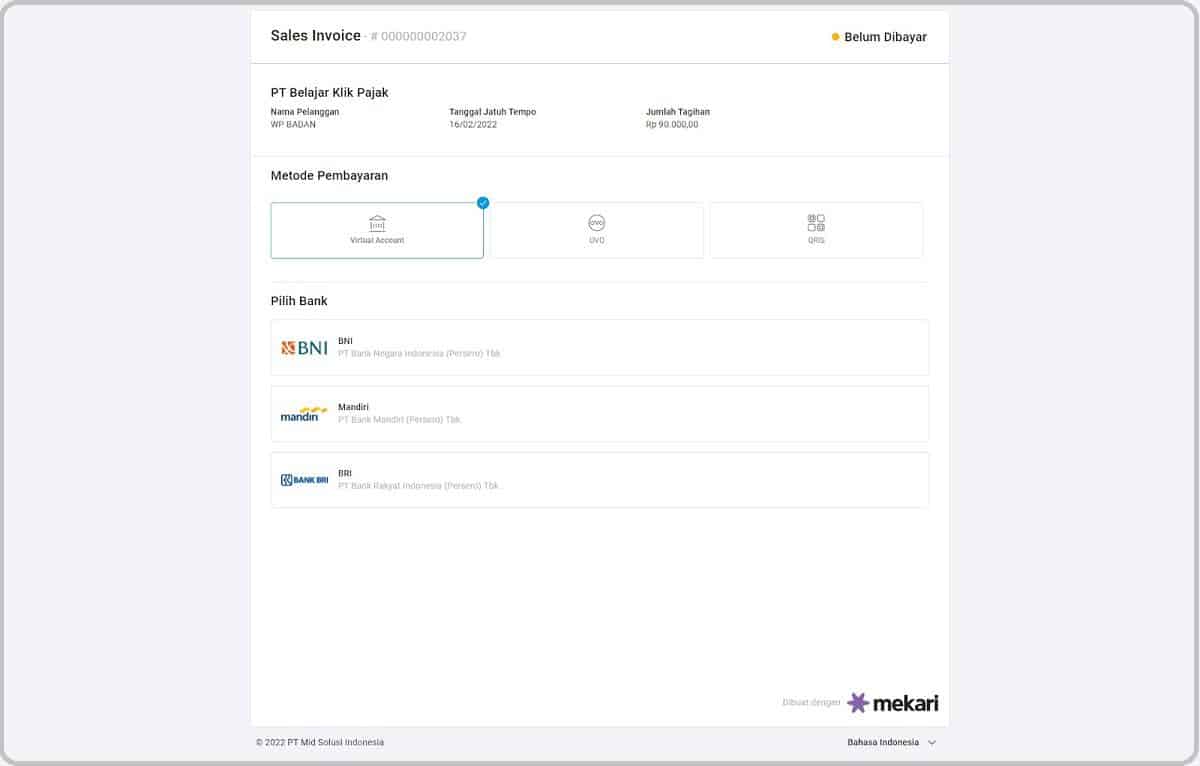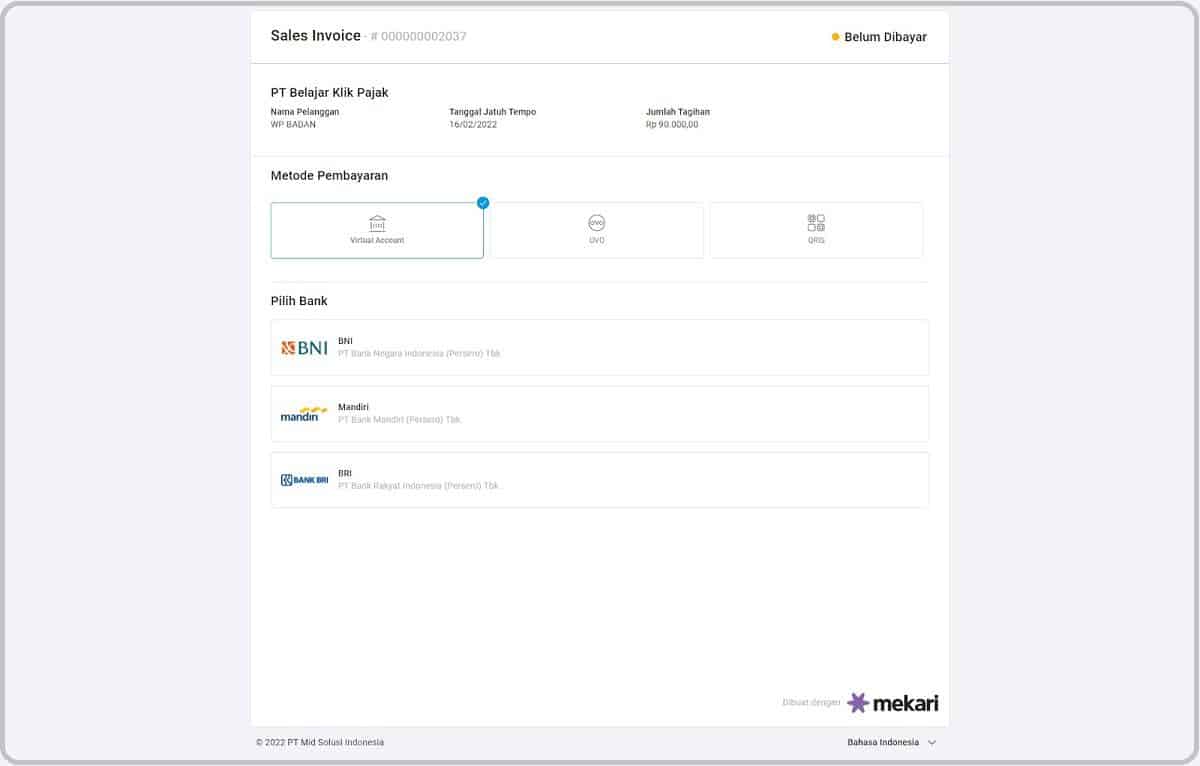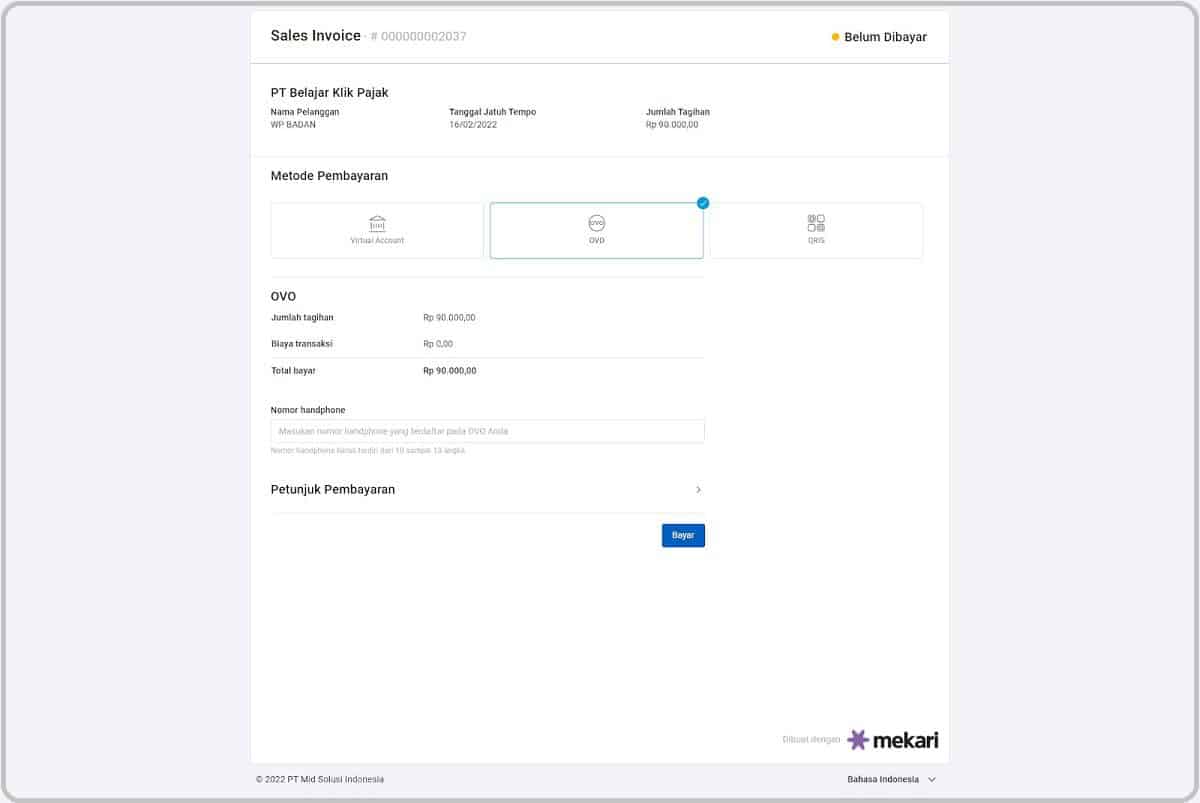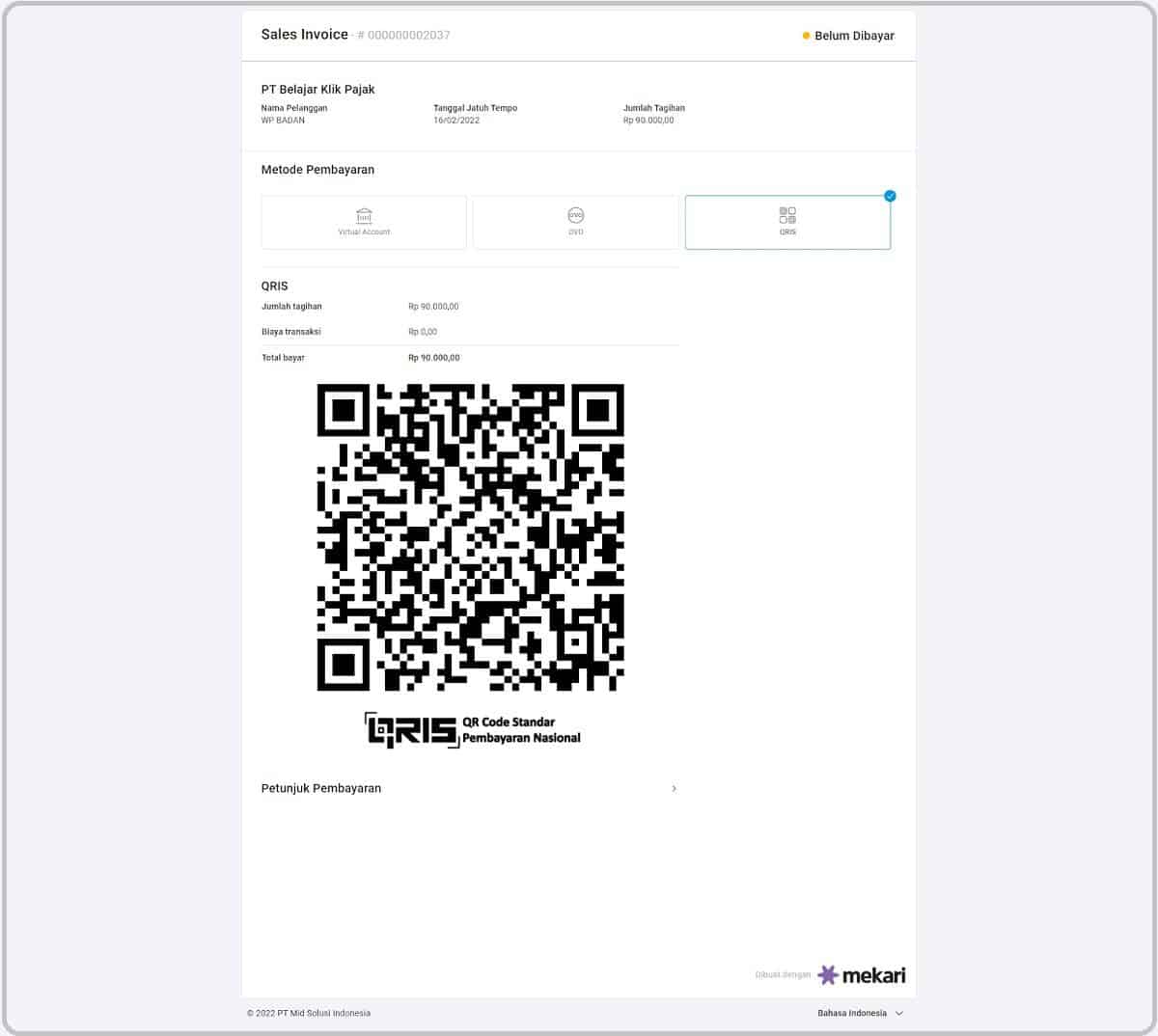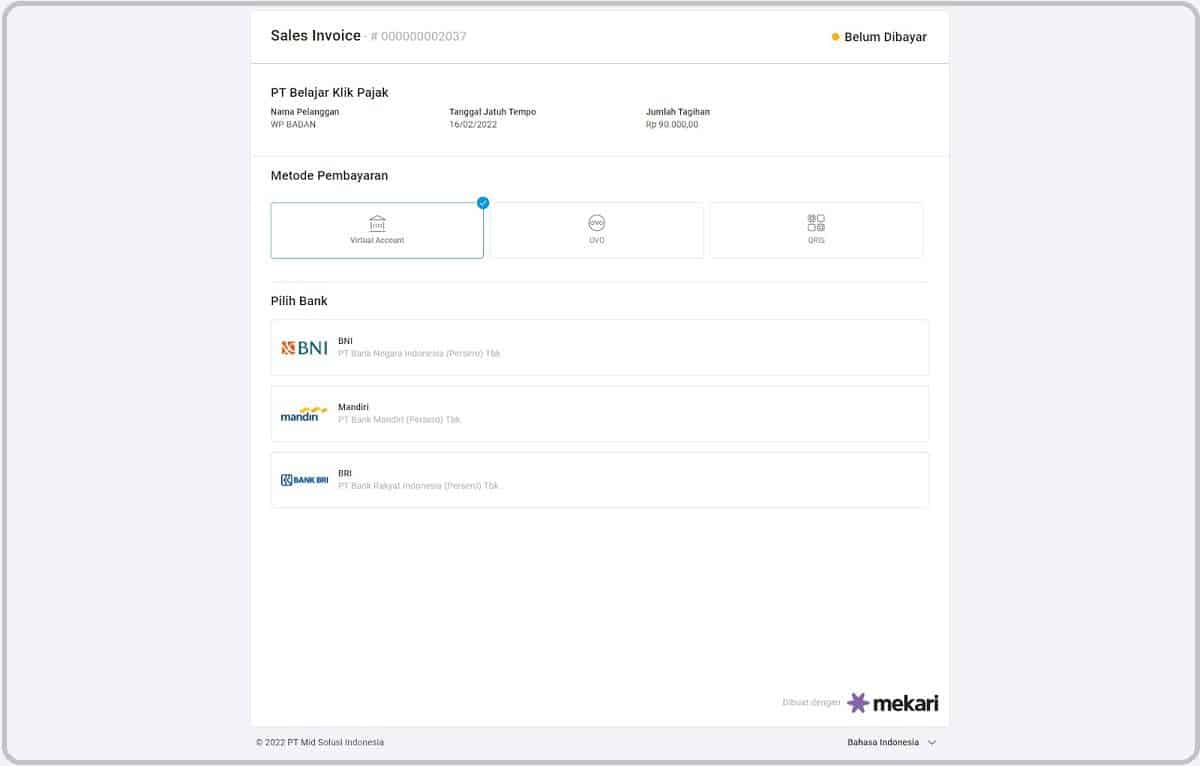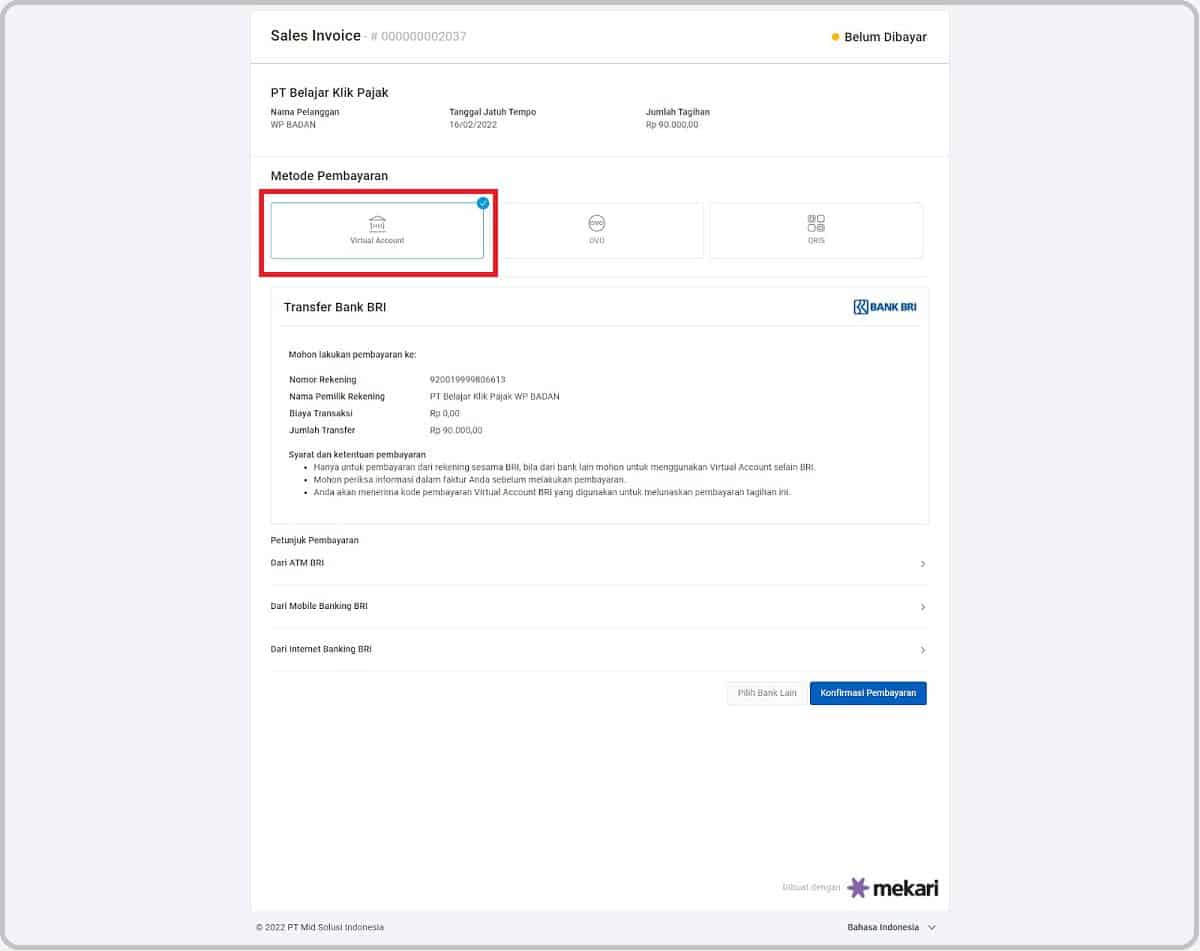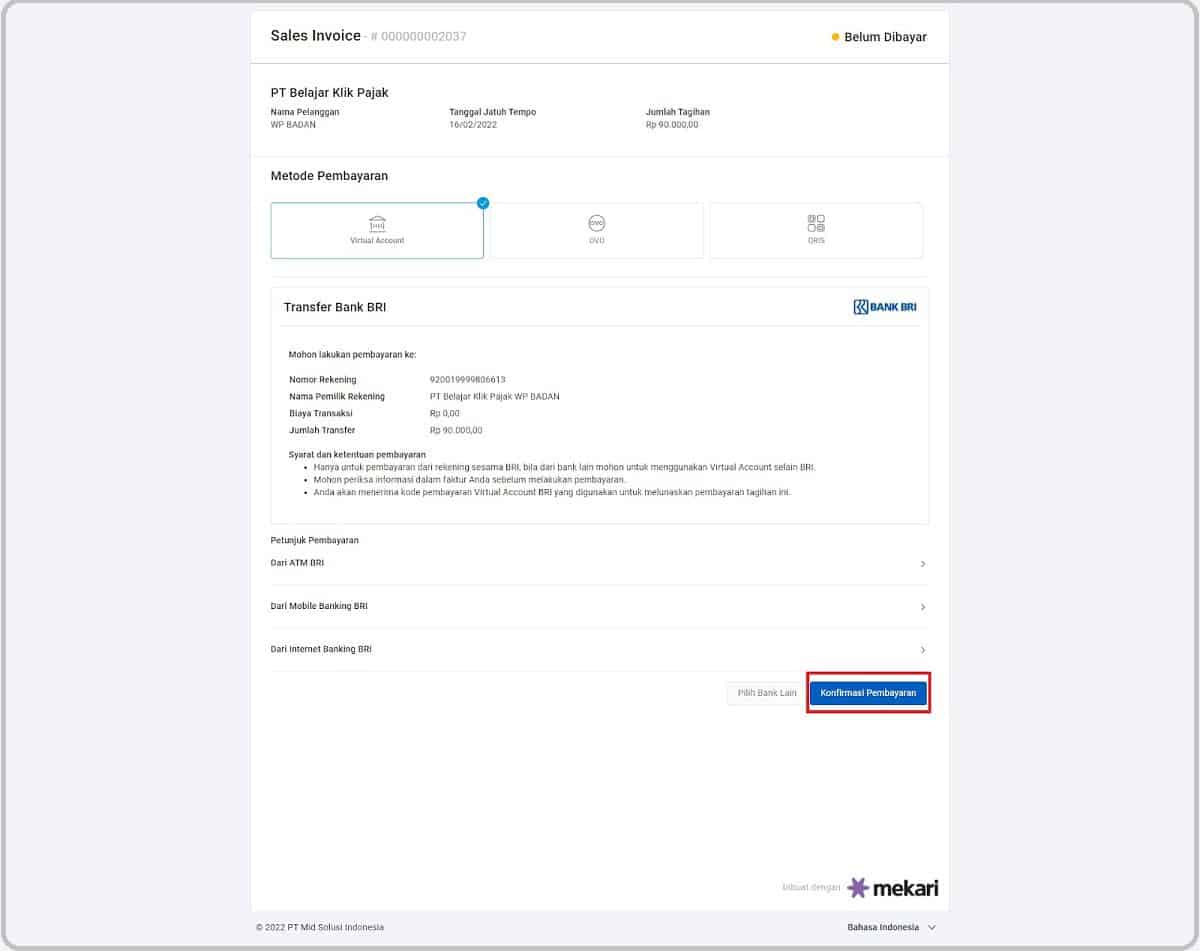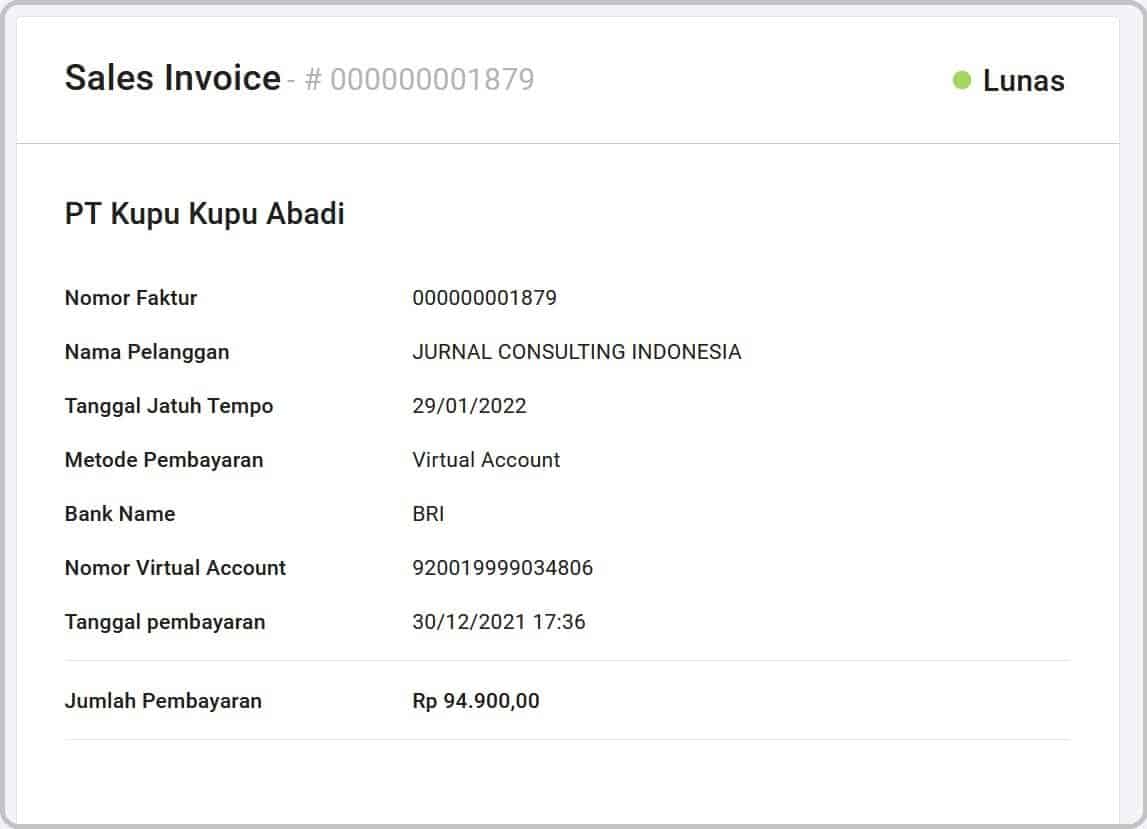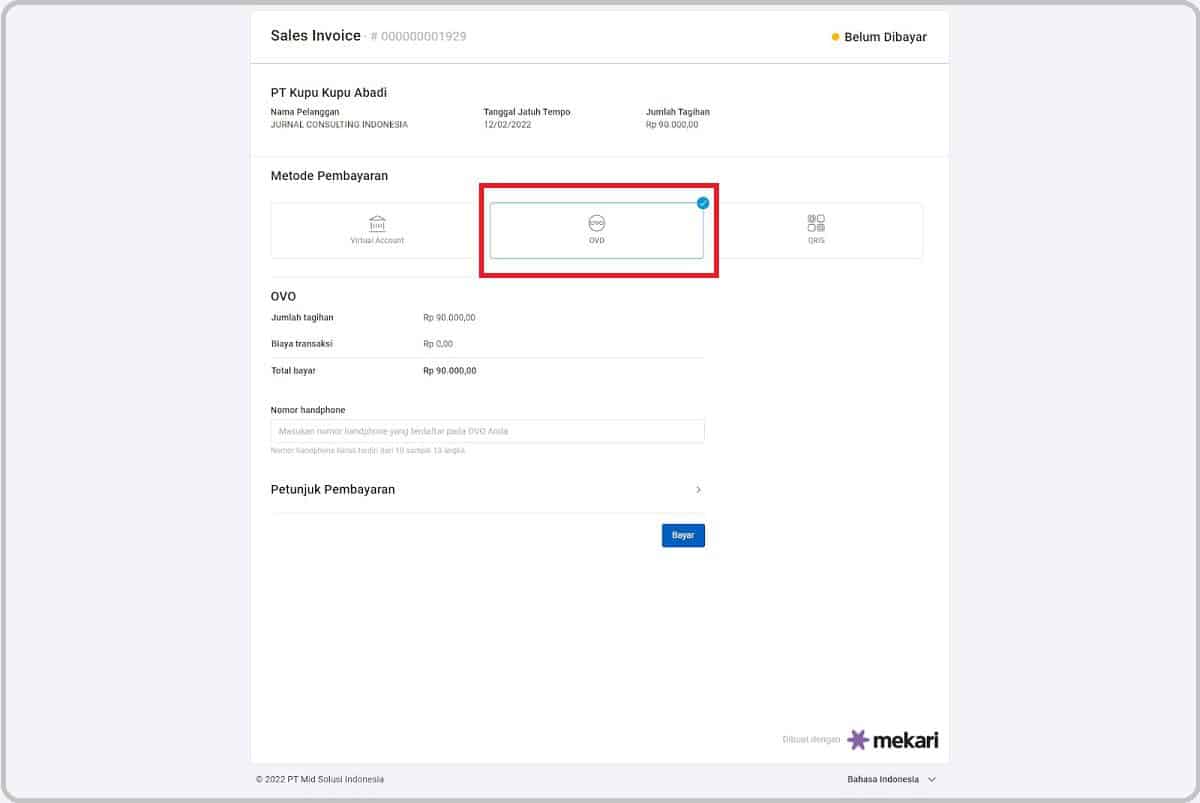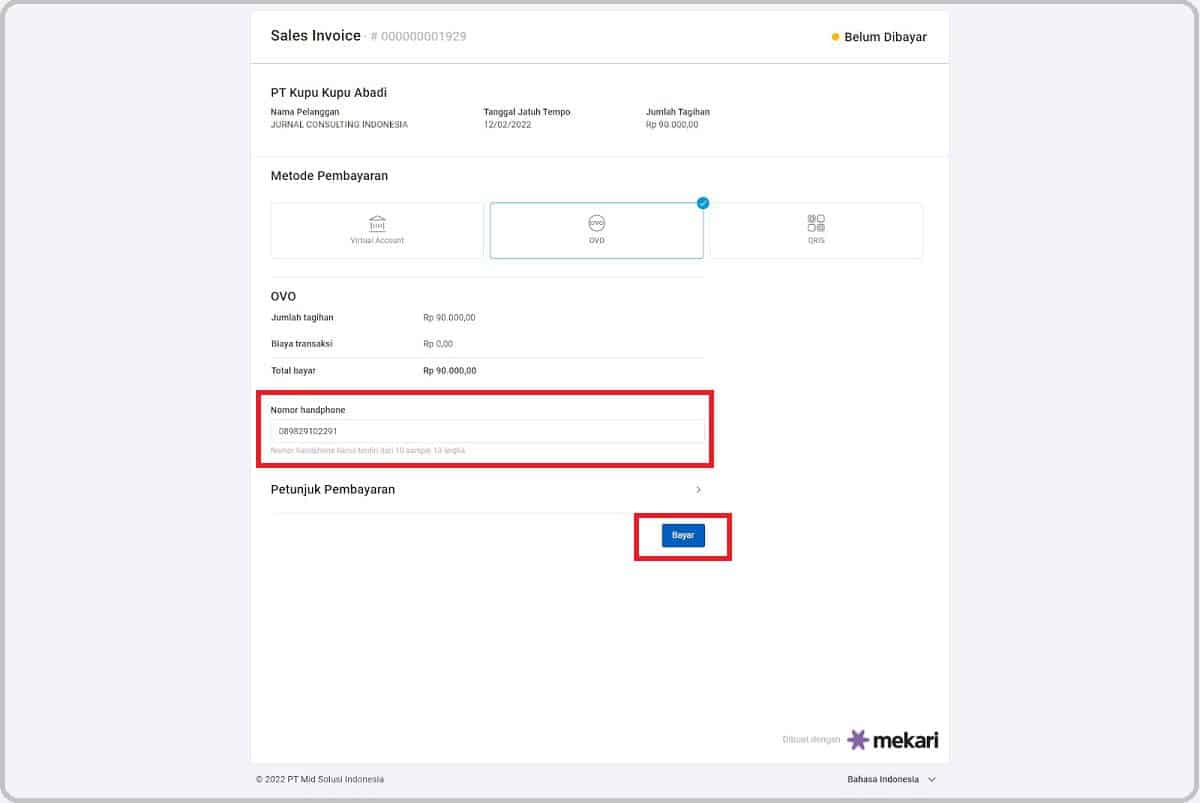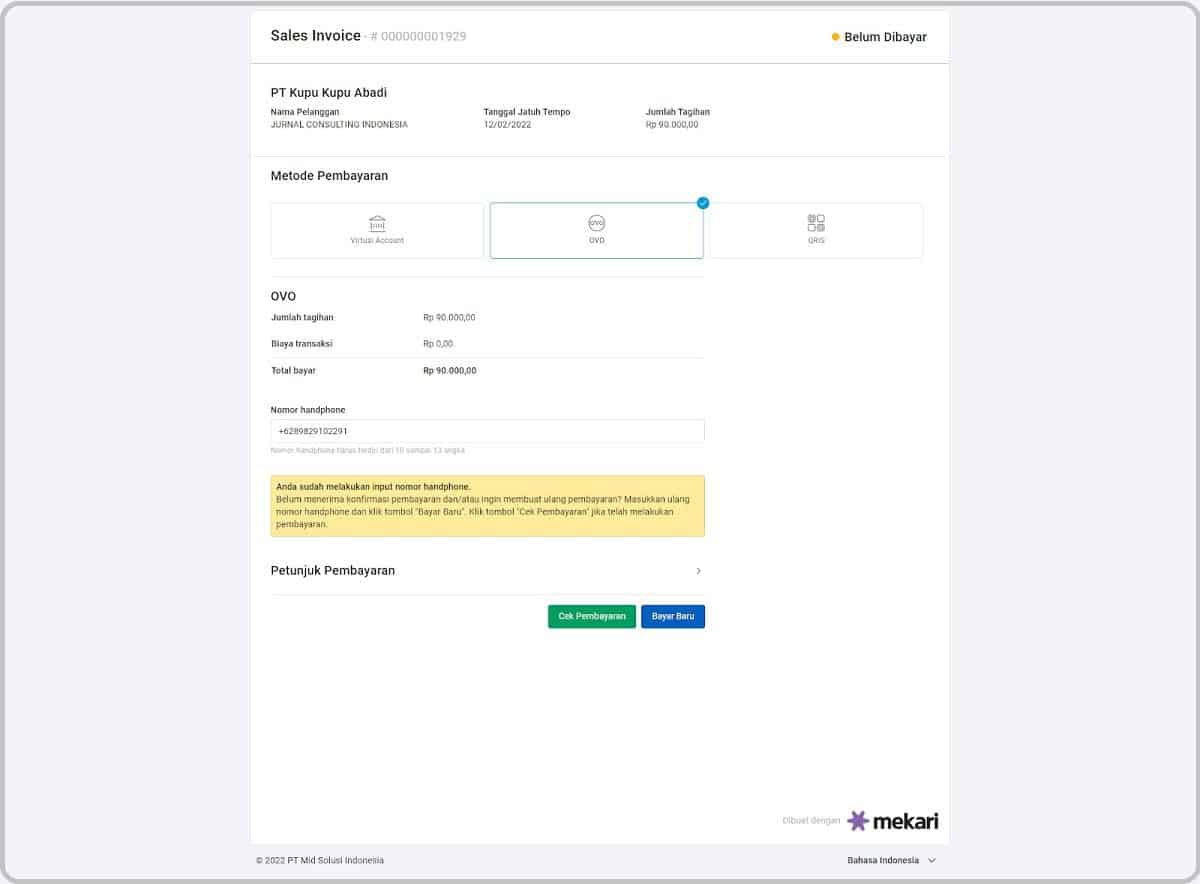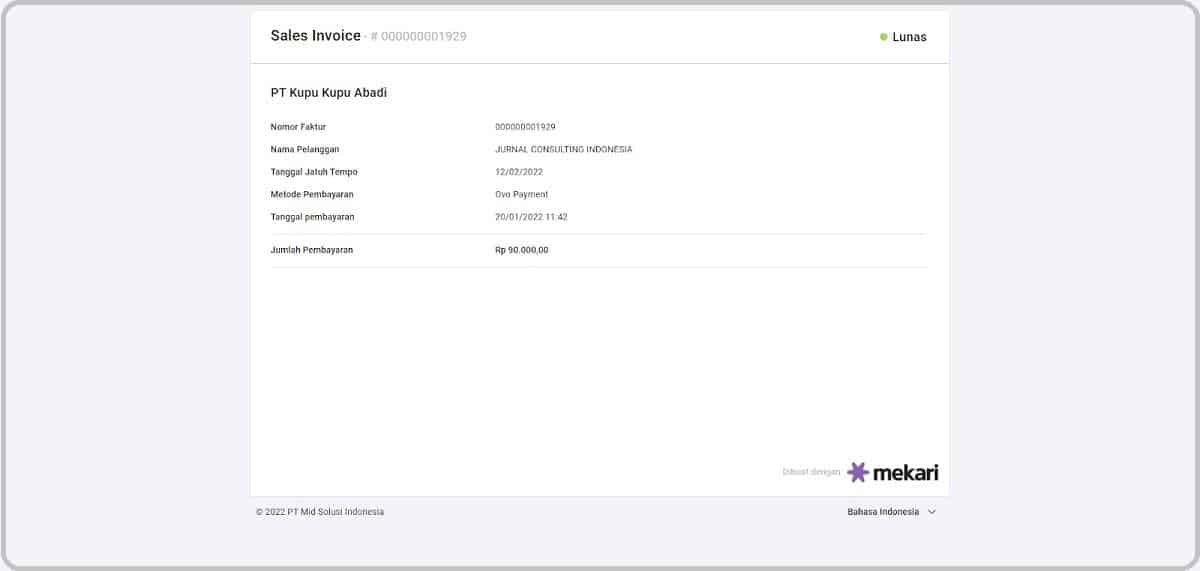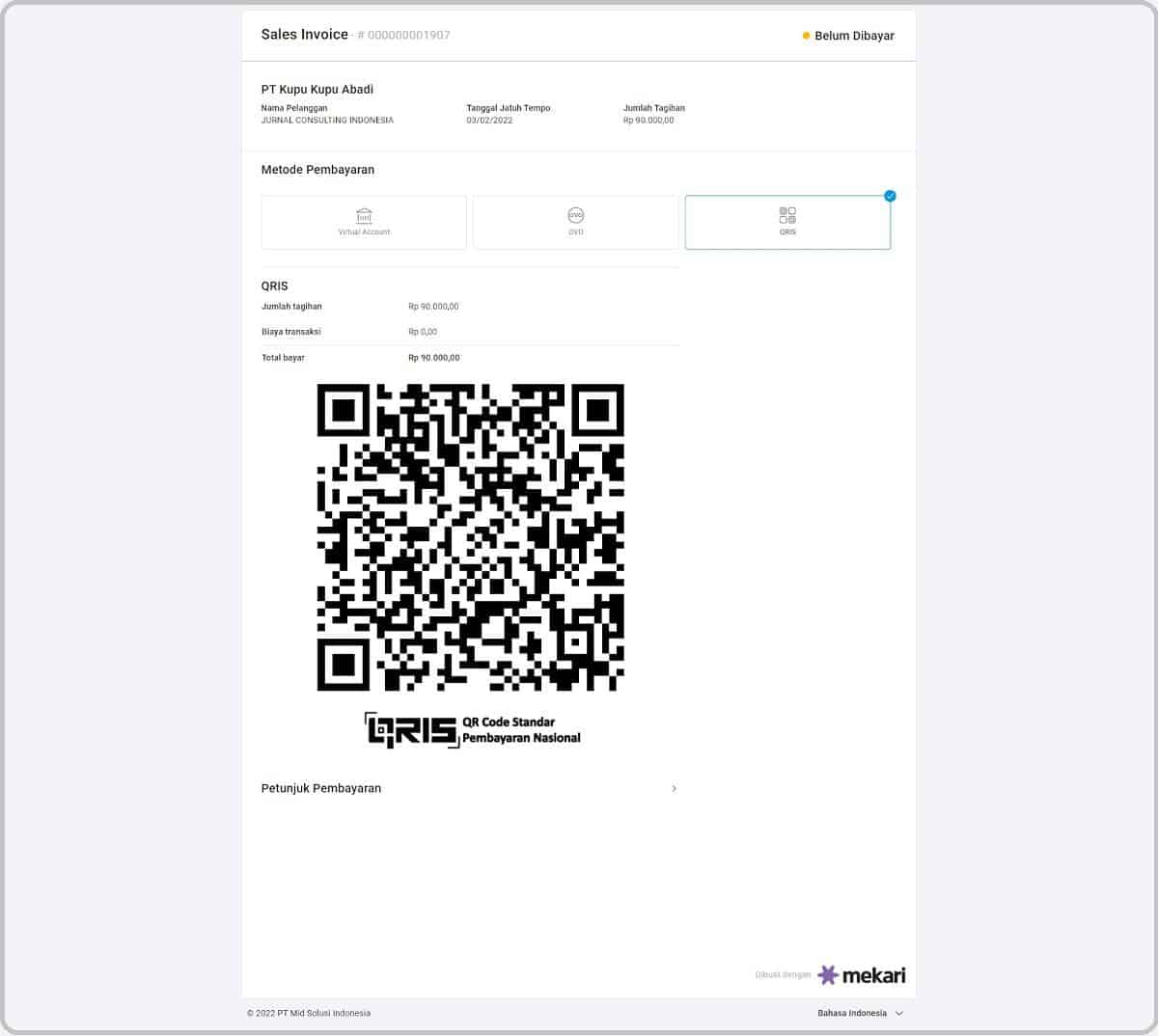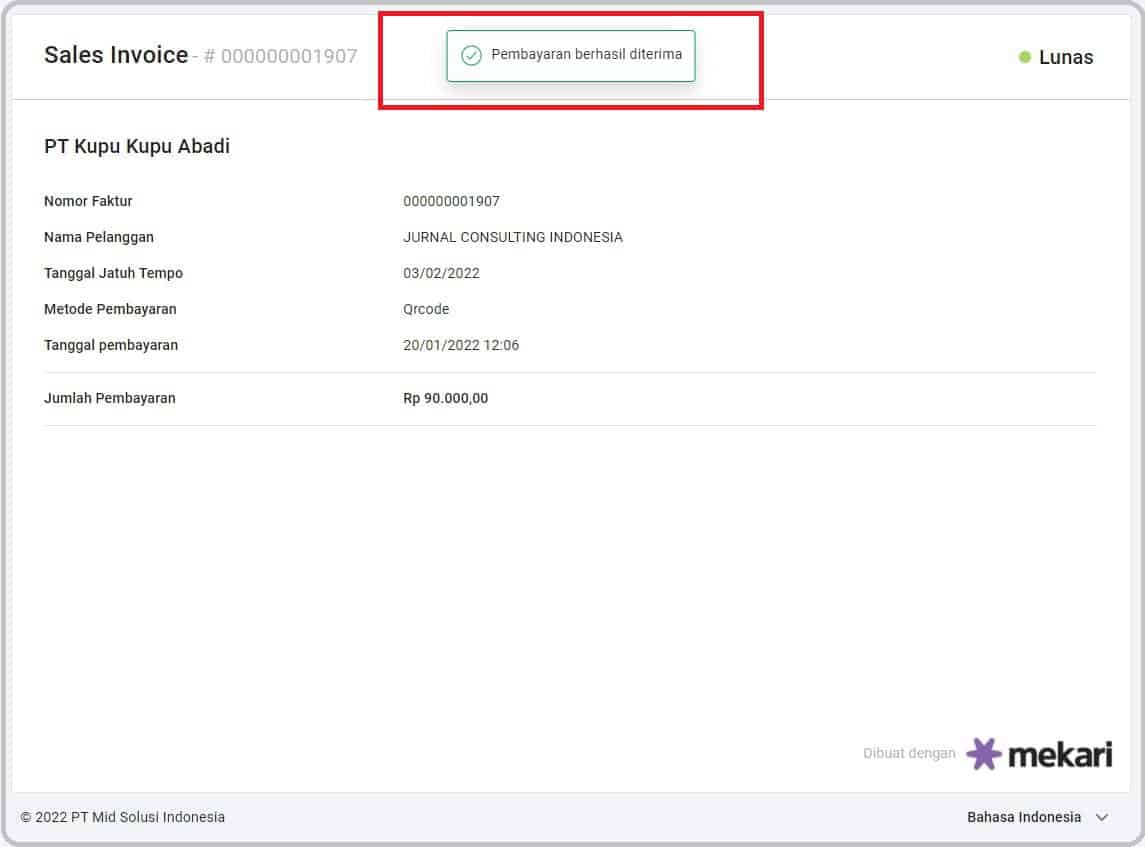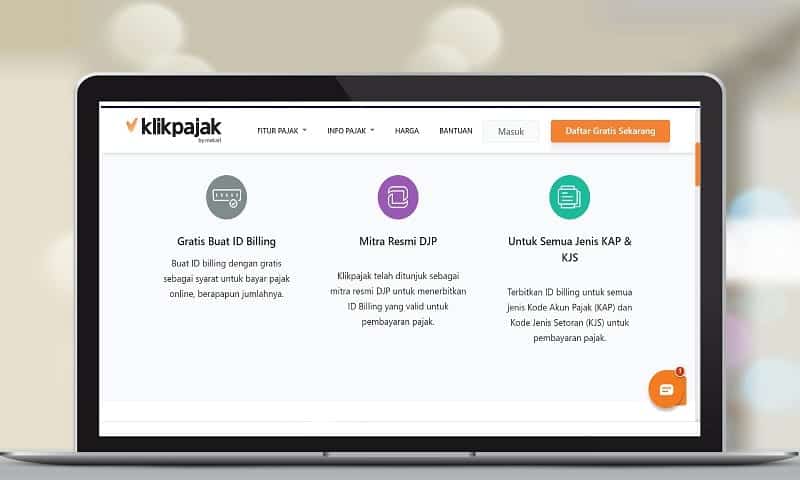
Sebelum bayar pajak, siapkan Nomor Pokok Wajib Pajak terlebih dahulu yang bisa Anda dapatkan secara online. Temukan di sini cara membuat NPWP online dan cara bayar pajak online atau bayar ID Billing di e-billing / e-biling / eBilling pajak.
Mekari Klikpajak akan menunjukkan cara bayar pajak online sekaligus bagaimana cara membuat NPWP online sebagai syarat membayar pajak.
Secara detail Anda akan mengetahui tahapan membuat NPWP online seperti ketentuan dan syarat mengajukan NPWP online hingga cara daftar NPWP online bagi WP Badan.
Sesuai dengan regulasi perpajakan terbaru, bagi Wajib Pajak Orang Pribadi (WP Pribadi) kini diberlakukan NIK KTP jadi NPWP alias nomor induk kependudukan sebagai nomor pokok wajib pajak.
Sementara itu, bagi Wajib Pajak Badan ketentuan kepemilkan NPWP masih sama seperti sebelumnya yang harus diajukan permohonan NPWP Badan ke DJP secara online.
Setelah mengantongi NPWP, Anda juga dimudahkan melakukan pembayaran pajak yang dapat ditemukan secara detail langkah-langkah proses bayar pajak online di e-Billing.
Selengkapnya temukan di sini cara bayar pajak badan online praktis melalui Mekari Pay e-Billing pajak Klikpajak dengan pilihan pembayaran lewat virtual account bank, transfer bank, QRIS dan OVO.
Simak penjelasan tentang e-Billing pajak dan fitur Mekari Pay untuk mempermudah pembayaran pajak.
Tak lupa, penjelasan tentang cara membuat NPWP online bagi wajib pajak badan yang diperlukan sebelum dapat mengurus perpajakan perusahaan.
Baca Juga : Pentingnya Memahami Map Pajak atau Kode Jenis Setoran Sebelum Bayar Pajak
Manfaat Penggunaan e-Billing Pajak
e-Billing adalah sistem pembayaran pajak secara elektronik. Untuk dapat membayar pajak melalui sistem ini, Sobat Klikpajak perlu membuat ID Billing atau kode billing terlebih dahulu pada aplikasi Surat Setoran Elektronik (SSE).
Kode billing adalah serangkaian kode identifikasi yang diterbitkan melalui sistem billing untuk jenis pembayaran atau setoran pajak yang akan dilakukan oleh wajib pajak.
Sistem e-Billing juga mengakomodasi beberapa jenis pajak, meliputi:
- Pajak Penghasilan (PPh)
- Pajak Pertambahan Nilai (PPN)
- Pajak Bumi dan Bangunan Sektor P3 (Pertambangan, Perhutanan dan Perkebunan)
Tentu saja cara bayar pajak badan dengan sistem e-Billing atau e billing pajak ini akan memberikan banyak kemudahan, yakni seperti:
a. Kemudahan membayar pajak
Wajib pajak dapat mengakses eBilling pajak membuat kode billing kapan pun dan di mana pun dengan praktis.
Dengan begitu, wajib pajak tidak lagi perlu membuang waktu dan tenaga pergi ke KPP dan mengantre berjam-jam untuk membayar pajak di tengah kesibukan.
b. Meminimalisir terjadinya kesalahan
Jika dilakukan secara manual, risiko untuk melakukan kesalahan saat menginput data transaksi jauh lebih besar.
Namun, e-Billing pajak dapat meminimalisir kesalahan input, sehingga data yang disajikan valid.
c. Transaksi dilakukan secara real time dan keamanan lebih terjamin
Hal ini mengindikasikan bahwa seluruh data-data transaksi yang diisi oleh wajib pajak akan langsung terekam pada sistem DJP sehingga lebih aman.
Dengan demikian, risiko kehilangan data akibat kelalaian atau kesalahan lainnya dapat terhindarkan.
d. Ramah lingkungan
Dengan cara bayar pajak badan melalui e-Billing atau e billing pajak, wajib pajak tidak akan mengisi data menggunakan kertas atau formulir.
Dengan begitu, penggunaan kertas dapat berkurang dan menjadikannya ramah lingkungan.
Baca juga : Terbaru! Kini Anda Dapat Membuat ID Billing Langsung Melalui Klikpajak
Persiapan Cara Bayar Pajak Online WP Badan di eBilling Klikpajak
Sebelum dapat menyetorkan atau bayar pajak online yang jadi kewajiban wajib pajak, pastikan sudah memiliki persyaratan membayar pajak.
Setidaknya ada beberapa syarat yang harus dipenuhi sebelum melakukan cara bayar pajak online, yakni:
1. Punya NPWP Badan
Berbeda dengan NPWP Pribadi yang kini sudah otomatis bergabung dengan NIK KTP, pembuatan NPWP Badan harus melampirkan beberapa dokumen sebagai syarat pengajuannya.
Apa saja ketentuan dan syarat mengajukan NPWP Badan?
Selengkapnya baca Syarat Pengajuan NPWP Badan dan Cara Membuatnya

2. Memiliki Nomor EFIN
EFIN Pajak atau Electronic Filing Identification Number adalah nomor identitas yang diterbitkan oleh DJP untuk WP supaya dapat melakukan transaksi elektronik.
Ini sesuai Peraturan Direktur Jenderal Pajak Nomor PER-41/PJ/2015 tentang Pengamanan Transaksi Elektronik Layanan Pajak Online, sebagaimana telah diubah terakhir dengan Perdirjen-Pajak No. PER-06/PJ/2019.
EFIN ini diperlukan untuk dapat mengakses layanan perpajakan secara elektronik, salah satunya bayar pajak online.
Jenis EFIN ini terbagi menjadi dua, yakni EFIN Pajak Pribadi dan EFIN Pajak Badan.
Seperti halnya cara daftar ebilling di e billing pajak online Klikpajak, cara membuat EFIN pun mudah karena bisa dilakukan secara daring.
Belum punya EFIN? Begini cara dapat EFIN online dan cara aktivasi EFIN pajak
3. Membuat Kode Billing di eBilling Pajak Online Klik Pajak e-Billing
Sobat Klikpajak terlebih dahulu harus mendapatkan Kode Billing dari DJP sebelum dapat membayarkan pajak Sobat Klikpajak.
Kode Billing (ID Billing) adalah kode identifikasi yang diterbitkan melalui billing system DJP untuk pembayaran atau penyetoran pajak.
Sebagai mitra DJP, Klikpajak.id akan menerbitkan Kode Billing untuk Sobat Klikpajak resmi dari Ditjen Pajak.
Selengkapnya baca Panduan Cara Buat serta Cara Cetak Kode Billing Pajak Online
Kode Billing ini akan tertera dalam lembar SSP yang mencantumkan identitas WP dan keterangan lainnya, di antaranya:
- Nomor Transaksi
- NPWP wajib pajak dan penyetor
- Nama wajib pajak dan penyetor
- Alamat wajib pajak
- Kode Jenis Pajak
- Kode Jenis Setoran
- Masa Pajak
- Jumlah pajak yang harus dibayar/disetor
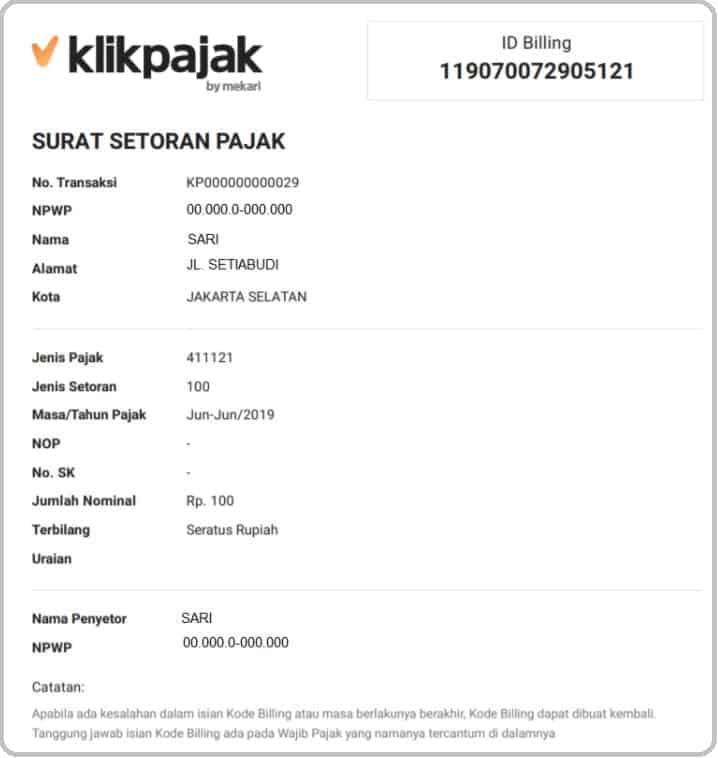
Apa Kelebihan Cara Bayar Pajak di e-Billing Klikpajak?
Selain dapat membuat Kode Billing sekaligus bayar billing dalam satu platform, eBilling pajak Klik Pajak e-Billing juga memiliki kelebihan lain yang semakin memudahkan Sobat Klikpajak memenuhi kewajiban pembayaran pajak, di antaranya:
- Sistem eBilling Klikpajak akan membimbing Sobat Klikpajak mengisi Surat Setoran Pajak (SSP) elektronik dengan benar sesuai transaksi
- Sobat Klikpajak juga bisa membuat ID Billing untuk semua jenis Kode Akun Pajak (KAP) dan Kode Jenis Setoran (KJS) dengan mudah serta gratis!
- Semua riwayat Kode Billing dan SSP akan tersimpan dengan aman sesuai jenis dan masa pajak yang diinginkan dalam e Billing.
- Begitu juga Nomor Transaksi Penerimaan Negara (NTPN) akan tersimpan dengan rapi dan aman pada Arsip Pajak Klikpajak
- Setelah pembayaran pajak selesai, Sobat Klikpajak akan langsung menerima Bukti Penerimaan Elektronik ( BPE ) resmi dari DJP

a. Makin Praktis Cara Bayar Pajak Online dengan Mekari Pay
Selain kelebihan bayar pajak melalui e-Billing pajak Klikpajak di atas, juga ada kelebihan lain yang semakin memudahkan pembayaran pajak, yakni fitur Mekari Pay.
Setelah berhasil membuat Kode Billing, langkah selanjutnya adalah membayar sejumlah nominal pajak yang tertera pada SSP dari Kode Billing yang baru dibuat tersebut.
Tahukah? Pembayaran pajak atau bayar billing makin praktis melalui Mekari Pay.
Apa itu Mekari Pay?
Mekari Pay adalah fitur atau platform dari Mekari untuk menerima dan melakukan pembayaran yang lebih mudah dan cepat.
Mekari Pay menyediakan virtual account, kartu kredit, serta e-Wallet untuk semua mitra pembayaran pajak.
Pilihan pembayaran pajak melalui dompet digital Mekari Pay seperti OVO dan QRIS.
Melalui Mekari Pay, Sobat Klikpajak dapat mengakses semua metode cara bayar pajak badan hanya dengan satu dompet digital.
b. Kemudahan Penggunaan Fitur eBilling 2.0 Klikpajak
Ada yang baru pada tampilan fitur eBilling 2.0 Klikpajak. Tampilan e-Billing 2.0 ini semakin memudahkan proses pembayaran pajak.
Berikut tampilan fitur e-Billing 2.0 Klikpajak yang memudahkan penggunaan fitur bayar pajak eBilling:
1. Homepage
Pada halaman homepage Klikpajak, hanya terdapat menu “Status E-Filing” dan “Arsip Pajak”.
2. Menu Bar E-Billing
Semua fitur e Billing berada di Menu Bar E-Billing. Detail menu eBilling sebagai berikut:
- Bayar Pajak (warna kuning): Untuk membayar pajak ID Billing, baik yang dibuat di dalam atau di luar Klikpajak.
- Buat ID Billing (warna kuning): Untuk membuat ID Billing di Klikpajak
- Banner Info (warna merah): Pemberitahuan bahwa fitur Konfirmasi NTPN sudah ditiadakan. Apabila ingin mengakses Arsip Pajak sebelumnya, bisa klik banner tersebut dan akan diarahkan ke Halaman Arsip Pajak pada Homepage.
- ID Billing (warna jingga): Bisa mengakses detail ID Billing dan mulai melakukan pembayaran pada tab ini.
- NTPN (warna jingga): Bisa melihat detail NTPN atas ID Billing yang telah dibayar.
- Filter (warna hijau): Dapat mefilter ID Billing dan NTPN sesuai kebutuhan.
3. Bisa hapus beberapa ID Billing dan download beberapa SSP sekaligus
Ilustrasi cara bayar atau membayar pajak badan dengan e billing.
Mulai Buat Kode Billing e-Billing Pajak & Bayar Pajak di eBilling Pajak Online Klik Pajak
Seperti dijelaskan, sebelum melakukan cara bayar pajak badan online disini, Sobat Klikpajak harus membuat Kode Billing terlebih dahulu agar data Sobat Klikpajak tersimpan di sistem billing DJP.
Berikut tahapan bayar pajak online di eBilling pajak online pada Klikpajak e-Billing pajak:
A. Cara Daftar Dan Membuat Kode Billing/ID Billing Pada Sistem eBilling Klikpajak Online
1. Langkah pertama untuk menggunakan fitur eBilling pajak online Klik Pajak e-Billing adalah masuk/login ke akun Klikpajak Sobat Klikpajak melalui link https://my.klikpajak.id/login, lalu masukkan “Email dan Password” yang telah Sobat Klikpajak daftarkan di Klikpajak.
Belum punya Akun Klikpajak? Buat Akun di Sini.
2. Setelah masuk dengan email dan password yang telah didaftarkan, akan muncul menu “Home”, dengan pilihan menu e-Filing dan Arsip Pajak.
Lalu pilih menu “E-Billing”. Selanjutnya klik “Buat ID Biling” yang ada di pojok kanan halaman e Billing.
Sobat Klikpajak dapat membuat langsung jenis pajak yang muncul atau memilih jenis pajak lainnya.
3. Berikutnya isi data sesuai ID Billing / Kode Billing yang ingin dibuat. Apabila ingin:
- Membuat banyak Kode Billing dalam 1 waktu, klik “Simpan & Buat Baru”. Jika berhasil dibuat, informasi ID Billing berhasil dibuat akan muncul.
- Membuat 1 ID Billing, klik “Buat ID Billing”. Ketika berhasil, pop up Kode Billing akan muncul. Sobat Klikpajak dapat melihat dan download ID Billing yang telah dibuat atau melakukan pembayaran atas ID Billing tersebut dengan memilih jenis pembayaran dan bank yang dituju.
Ilustrasi cara bayar atau membayar pajak badan dengan e billing.
4. Ketika pembayaran sudah diterima, sistem akan mengarahkan pengguna ke Tab Menu NTPN.
Sobat Klikpajak bisa melihata detail BPN dan mengunduh BPN ketika sudah mendapatkan NTPN-nya.
Biar makin mudah urus perpajakan, ini lho Aplikasi Pajak ‘Online’ yang Terintegrasi dengan Laporan Keuangan
B. Cara Melakukan Bulk Import ID Billing
Seperti yang sudah disebutkan di atas, fitur baru Klikpajak berupa bulk import ID Billing, maka Anda dapat membuat Kode Billing dalam jumlah banyak sekaligus.
Berikut langkah-langkah cara melakukan bulk import ID Billing di eBilling Klikpajak:
1. Masuk ke Halaman Impor ID Billing. Klik tombol biru “Impor ID Billing”. Anda akan diarahkan ke Halaman Formulir Impor.
2. Pada Halaman Formulir Impor, klik “Download Template” untuk mengunduh file template impor yang berfirmat .csv.
Anda dapat mengisi data pajak yang harus dibayar sesuai dengan template yang telah tersedia.
3. Untuk me-upload file impor, klik “Upload File” dan pilih file yang akan diimpor.
Pastikan file yang digunakan adalah file template yang disediakan berformat CSV.
Klik “Impor ID Billing” dan sistem akan melakukan validasi file. Jika file yang diimpor tidak sesuai dengan template, maka sistem akan menampilkan toaster validasi “File CSV tidak sesuai template ID Billing”.
4. Adapun jika file yang diimpor telah sesuai dengan template, maka data akan divalidasi dan pengguna diarahkan kembali ke halaman list import ID Billing.
Anda dapat melihat proses impor pada banner kuning di Halaman Impor ID Billing.
Ilustrasi cara bayar atau membayar pajak badan dengan e billing atau eBilling.
C. Hasil Impor ID Billing
Dalam impor ID Billing, sistem akan menampilkan status sesuai dengan hasil proses impor file yang dilakukan.
1. Status “Sedang Diproses”
Banner kuning “Sedang mengimpor dan memproses file CSV menjadi ID Billing…” akan ditampilkan dan menjadi penanda bahwa proses impor sedang berlangsung.
2. Status “Berhasil Diimpor”
Banner hijau “ID Billing berhasil diimpor” akan ditampilkan jika semua data pajak telah berhasil mendapakan ID Billing.
Kondisi yang harus diperhatikan untuk mendapatkan status “Berhasil Diimpor” yaitu memastikan bahwa setiap data yang dimasukkan telah sesuai dengan standar atau template yang telah disediakan.
Untuk mengakses detail hasil impor, Anda dapat klik “Nama file” yang dipilih dan sistem akan mengarahkan ke Halaman Detail Histori Impor.
Ilustrasi halaman e billing atau eBilling Klikpajak untuk status “ID Billing berhasil diimpor”.
3. Status “Sebagian Diimpor”
Banner biru “Beberapa ID Billing gagal diimpor. Lihat hasil selengkapnya di sini“ akan ditampilkan jika terdapat minimal 1 data yang gagal mendapatkan ID Billing.
Jenis kegagalan sebagian tersebut dapat disebabkan oleh adanya data yang gagal divalidasi karena data tidak valid, kesalahan penulisan, data melebihi maksimal karakter yang telah ditentukan hingga data yang dimasukkan tidak lengkap.
Semua penyebab kegagalan impor dapat dilihat pada Halaman Detail Histori Impor.
Anda juga dapat melihat jumlah data yang gagal pada tabel berikut.
4. Status “Gagal Diimpor”
Anda akan mendapatkan status “Gagal Diimpor” ketika semua data yang telah dimasukkan pada file CSV tidak dapat divalidasi oleh sistem.
Kegagalan semua data tersebut dapat disebabkan oleh data invalid, tidak sesuai dengan standar penulisan, data melebihi maksimal karakter yang telah ditentukan, hingga data yang dimasukkan tidak lengkap.
Ketika Anda mendapatkan status “Gagal diimpor” maka sistem akan menampilkan banner merah “Semua ID Billing gagal divalidasi. Lihat hasil impor selengkapnya di sini“.
Jika Anda melakukan klik text link di banner pada kata “di sini” maka Anda akan diarahkan ke halaman Detail Histori Impor.
Adapun di table list Impor ID Billing bagian Keterangan, sistem akan menampilkan informasi “Semua ID Billing gagal dibuat”.
Ilustrasi halaman e billing atau eBilling Klikpajak untuk status “ID Billing gagal diimpor”.
D. Detail Histori Impor ID Billing
Anda dapat meilhat detail hasil impor ID Billing tersebut dengan langkah berikut”
1. Klik “Nama File” di Halaman Impor ID Billing dan sistem akan mengarahkan ke Halaman Detail Histori ID Billing.
Ilustrasi cara bayar atau membayar pajak badan dengan e billing.
2. Pada halaman ini, terdapat 3 ringkasan informasi sesuai dengan detail impor.
a. Total ID Billing: menampilkan jumlah semua data file CSV yang diimpor
b. Jumlah kurang bayar: menampulkana jumlah kurang bayar dari semua data yang diimpor
c. Jumlah data gagal diimpor: menampilkan jumlah data yang gagal diimpor.
3. Untuk melihat hasil impor, Anda dapat mengacu pada tabel.
Terdapat 2 kolom tambahan yaitu informasi Keterangan dan ID Billing.
a. Keterangan:
- Untuk data yang gagal diimpor, sistem akan menampilkan alasan data tersebut gagal divalidasi oleh sistem. Semua data gagal akan ditandai dengan baris berwarna merah.
- Untuk data yang berhasil diimpor, sistem akan menampilkan informasi “Berhasil diimpor”.
b. ID Billing: hanya akan terisi jika data tersebut telah sukses diimpor.
Ilustrasi halaman e billing atau eBilling Klikpajak untuk status “Histori impor ID Billing”.
4. Ekspor CSV
Anda dapat melakukan ekspor file dengan klik “Ekspor CSV” dan sistem akan mengunduh semua data impor.
Hasil ekspor berupa format .CSV.
E. Hal yang Perlu Diperhatikan pada File Impor
Dalam iImpor ID Billing, terdapat validasi untuk setiap datanya.
Standar penginputan data di dalam file impor harus disesuaikan dengan template yang telah tersedia.
Hal tersebut berpengaruh terhadap hasil impor ID Billing yang akan didapatkan.
Oleh karena itu, sebelum melakukan impor file ID Billing, pastikan bahwa semua data yang dimasukkan telah sesuai dengan format yang ada pada template.
Berikut ini panduan input data untuk proses validasi di setiap data:
| No. | Nama Kolom | Tipe Validasi | Keterangan |
| 1 | No | Diisi berdasarkan urutan nomor | Wajib diisi |
| 2 | Kode Akun Pajak (KAP) | Diisi 6 digit nomor yang valid | Wajib diisi. Pastikan KAP telah valid |
| 3 | Kode Jenis Setoran (KJS) Pajak | Diisi 3 digit nomor yang valid | Wajib diisi. Pastikan KJS telah sesuai dan valid |
| 4 | Masa Pajak | Diisi dengan format nn/mm/yyyy.
Jika pada digit pertama diawali dengan 0, maka berikan tanda (‘) pada digit pertama. Contoh: ’01/05/2019 Jika pajak tahunan, maka hanya perlu memasukkan tahunnya. Contoh: 2019 |
Wajib diisi |
| 5 | Nomor Objek Pajak | Diisi dengan 18 digit nomor tanpa simbol.
Dalam penulisan data, pastikan sebelum digit pertama diberikan tanda (‘). Contoh: ‘61110316021800010 |
Opsional, wajib diisi jika KAP yang dipilih mengharuskan input data Nomor Objek Pajak. |
| 6 | Nomor Surat Ketetapan | Diisi dengan 15 digit nomor tanpa simbol.
Jika pada digit pertama diawali dengan 0, maka berikan tanda (‘) pada digit pertama. Contoh: ‘052123560200007 |
Opsional, wajib diisi jika kode akun pajak yang dipilih mengharuskan input data Nomor Surat Ketetapan. |
| 7 | Jenis NPWP | Diisi berdasarkan jenis NPWP:
|
Wajib diisi |
| 8 | KPP Wajib Pajak | Diisi 3 digit angka tanpa simbol.
Jika diawali dengan angka 0 maka berikan tanda (‘) pada digit awal. Contoh: 017 |
Opsional, wajib diisi jika Anda menggunakan jenis NPWP = Non NPWP (3) |
| 9 | Identitas Wajib Pajak | Diisi 16 digit angka tanpa simbol apapun.
Dalam penulisan data, pastikan sebelum digit pertama diberikan tanda (‘). Contoh: ‘133078675600090 |
Opsional, wajib diisi jika Anda menggunakan jenis NPWP = Non NPWP (3) |
| 10 | Nama Wajib Pajak | Diisi alfabet maksimal 30 karakter | Opsional, wajib diisi jika Anda menggunakan jenis NPWP = Non NPWP (3) |
| 11 | Kota | Diisi alfabet maksimal 30 karakter | Opssional, wajib diisi jika Anda menggunakan jenis NPWP = Non NPWP (3) |
| 12 | Alamat | Diisi dengan alfabet maksimal 50 karakter | Opsional, wajib diisi jika Anda menggunakan jenis NPWP = Non NPWP (3) |
| 13 | Nomor NPWP lainnya | Diisi dengan 15 digit nomor tanpa simbol.
Dalam penulisan data, pastikan bahwa sebelum digit pertama diberikan tanda (‘). Contoh: ‘024786006700123 |
Opsional, wajib diisi jika Anda menggunakan jenis NPWP = NPWP (2) |
| 14 | Uraian | Diisi denggan alfanumerik dengan maksimal 75 karakter | Opsional |
F. Cara Bayar ID Billing pada Halaman List ID Billing E billing / eBilling Klikpajak.
Setelah berhasil membuat Kode Billing atau ID Billing, selanjutnya adalah membayar billing atau pembayaran pajak dengan langkah-langkah berikut:
1. Klik “Pilih metode pembayaran” atau “Lanjutkan pembayaran” sesuai ID Billing yang ingin dibayarkan.
2. Transaksi ID Billing hanya dapat dibayar satu-satu. Jika Sobat Klikpajak telah memilih bank untuk pembayaran pasa ID Billing yang lain, transaksi tersebut harus diselesaikan terlebih dahulu atau dibatalkan sebelum membayar ID Billing yang lain.
Sobat Klikpajak dapat memilih “Lihat ID Billing” untuk melihat detail pembayaran yang aktif atau “Lanjutkan” untuk membatalkan pembayaran ID Billing yang aktif sebelumnya.
3. Pilih metode pembayaran dan jenis bank yang diinginkan, apakah melalui virtual account atau transfer bank.
Pilihan metode pembayaran melalui virtual account seperti QRIS atau pun OVO.
4. Ketika pembayaran sudah diterima, sistem akan mengarahkan Sobat Klikpajak ke Tab Menu NTPN. Sobat Klikpajak bisa melihat detail BPN dan mengunduh BPN ketika sudah mendapatkan NTPN-nya.
Ketahui juga tentang ‘Account Payable’ & ‘Account Receivable’ Adalah? Pebisnis juga Harus Paham
G. Cara Bayar ID Billing untuk Pembuatan Kode Billing di Luar Klikpajak
Meski sudah membuat Kode Billing di luar Klikpajak, tetap bisa bayar billing-nya di e-Billing Klikpajak.
Jika sudah membuat ID Billing di luar Klikpajak, ikuti langka-langkah bayar pajaknya berikut ini:
1. Untuk membayar ID Billing yang dibuat di luar Klikpajak, klik “Bayar Pajak”.
2. Isi ID Billing yang dimiliki, lalu klik “Cek ID Billing”. Apabila ID Billing tersebut valid, sistem akan menampilkan detail ID Billing tersebut.
3. Jika Sobat Klikpajak ingin:
- Menyimpan dan menginput banyak ID Billing, klik “Simpan & tambah baru”. ID Billing akan tersimpan di Halaman Tab Menu iD Billing.
- Membayar ID Billing, klik “Bayar Pajak”. Sobat Klikpajak dapat memilih metode pembayaran dan jenis bank untuk melakukan pembayaran.
4. Ketika pembayaran sudah diterima, sistem akan mengarahkana ke Tab Menu NTPN. Sobat Klikpajak bisa melihat detail BPN dan mengunduh BPN ketika sudah mendapatkan NTPN-nya.
Ketahui juga fitur baru Cara Pembayaran Pajak Terutang dari Halaman SPT PPN
F. Cara Bulk Hapus ID Billing
Sobat Klikpajak juga dapat menghapus ID Billing yang tidak digunakan secara bersamaan dalam jumlah banyak atau biasa disebut bulk.
Berikut cara hapus Kode Billing dalam jumlah banyak secara bersamaan atau bulk hapus ID Billing di e-Billing Klikpajak:
1. Klik checkbox paling kiri pada baris ID Billing, pilih ID Billing yang ingin Sobat Klikpajak hapus atau klik checkbox pada kiri atas tabel untuk memilih semua ID Billing yang ditampilkan.
Hanya ID Billing atau Kode Billing di luar status “Menunggu Pembayaran” yang dapat dihapus.
2. Apabila “Hapus ID Billing” dikli, sistem akan menampilkan pop up konfirmasi.
Ketika proses penghapusan berhasil, pesan “Berhasil menghapus billing” akan muncul.
H. Cara Bulk Download SSP
Setelah melakukan proses pembuatan Kode Billing, selanjutnya adalah mengunduh (download) ID Billing/SSP secara online untuk menyelesaikan proses pembayaran pajak online dengan e billing ( eBilling ).
Download SSP ini juga dapat dilakukan secara bersamaan dalam jumlah banyak atau bulk download SSP.
Berikut cara bulk download SSP di e-Billing Klikpajak:
1. Klik checkbox paling kiri pada baris ID Billing, pilih ID Billing yang ingin diunduh atau klik checkbox pada kiri atas tabel untuk memilih semua ID Billing yang ditampilkan.
Hanya ID Billing yang sukses dibuat yang dapat di-download SSP-nya.
2. Apabila “Download SSP” diklik, sistem akan menampilkan loading bar. Jika berhasil, SSP akan terunduh sebagai file .zip.
Selengkapnya baca juga Fitur Bulk Download e-Faktur Klikpajak: Unduh Ribuan Faktur Keluaran dalam Sekejap!
Bulk Payment ID Billing
Berikut adalah tutorial cara melakukan pembayaran kode billing secara massal atau cara bulk payment ID Billing di Klikpajak:
a. Cara Melakukan Bulk Payment ID Billing untuk Stataus Siap Bayar
1. Untuk melakukan bulk payment ID Billing, masuk ke halaman ID Billing.
Pada sebelah kiri tabel daftar ID Billing, terdapat checkbox yang dapat digunakan untuk memilih atau menyeleksi ID Billing yang akan dibayarkan secara bersamaan.
Untuk menggunakan bulk payment, pastikan untuk mencentang lebih dari 1 baris.
Setelah memilih ID Billing dengan status ‘Siap dibayar’, selanjutnya klik Bayar Pajak dan sistem akan menampilkan detail modal ID Billing yang telah dipilih.
2. Pada detail modal, sistem akan menampilkan detail transaksi dari semua ID Billing yang telah dipilih.
Jika Anda ingin menghapus ID Billing dari daftar bulk payment, klik icon delete yang terdapat pada sebelah kanan dari setiap ID Billing.
Untuk melanjutkan bulk payment, klik Bayar dan semua ID Billing yang dipilih akan ter-generate menjadi 1 Invoice.
Sistem juga akan mengarahkan ke halaman Mekari Pay untuk proses pembayaran.
Adapun pada halaman List ID Billing, untuk status semua ID Billing yang telah dipilih akan berubah dari status ‘Siap dibayar’ menjadi ‘Menunggu Pembayaran’.
3. Lakukan pembayaran sebelum kedaluwarsa. Batas expired ID Billing akan mengikuti batas tercepat ID Billing yang akan expired. Pengguna dapat memilih metode pembayaran dengan Virtual Account (BNI, Mandiri, dan BRI), OVO, dan QRIS).
Ikuti petunjuk dan proses pembayaran Mekari Pay untuk menyelesaikan proses bulk payment ID Billing.
Setelah proses pembayaran selesai, maka pengguna akan mendapatkan email notifikasi ‘Pembayaran diterima’ dan ‘Bukti NTPN’.
b. Cara Melakukan Bulk Payment ID Billing untuk Status Menunggu Pembayaran
1. Status ID Billing ‘Menunggu pembayaran’ menandakan bahwa ID Billing tersebut telah memiliki invoice pembayaran.
Oleh karena itu, jika Anda ingin menggabungkan pembayaran ID Billing yang memiliki status ‘Siap dibayar’ dan ‘Menunggu Pembayaran’, maka sistem akan melakukan generate invoice yang baru, sehingga invoice yang lama akan otomatis dibatalkan.
Hal tersebut juga berlaku jika pengguna ingin menggabungkan pembayaran beberapa ID Billing yang sama-sama memiliki status ‘Menunggu Pembayaran’ dengan invoice yang berbeda.
2. Untuk melakukan bulk payment ID Billing dengan status ‘Siap Dibayar’ dan ‘Menunggu Pembayaran’, pengguna dapat masuk ke halaman ID Billing.
Gunakan checkbox untuk memilih atau menyeleksi ID Billing yang akan dibayarkan secara bersamaan.
Setelah itu klik Bayar Pajak dan sistem akan menampilkan modal dengan banner informasi bahwa pembayaran telah digabungkan dan pembayaran yang lama akan otomatis dibatalkan.
Untuk melanjutkan pembayaran, klik button Bayar dan sistem akan mengarahkan ke Mekari Payment serta mengirim email notifikasi pembatalan invoice yang lama.
3. Lakukan pembayaran sebelum jatuh tempo atau kedaluwarsa.
Adapun untuk melakukan pembayaran, Anda dapat memilih metode pembayaran dengan Virtual Account (BNI, Mandiri, dan BRI), OVO, dan QRIS.
Ikuti petunjuk dan proses pembayaran melalui Mekari Payment untuk menyelesaikan proses bulk payment ID Billing.
Setelah proses pembayaran selesai, maka pengguna akan mendapatkan email notifikasi ‘Pembayaran diterima’ dan ‘Bukti NTPN’.
c. Cara Melakukan Pembatalan Request Bulk Payment ID Billing
1. Pembatalan request bulk payment dapat dilakukan jika ID Billing tersebut telah memiliki invoice pembayaran.
Untuk melakukan pembatalan, klik button Lanjutkan Pembayaran pada invoice ID Billing yang akan dibatalkan.
Setelah itu, sistem akan menampilkan modal detail yang berisi daftar ID Billing yang masuk ke dalam 1 invoice pembayaran yang sama dengan ID Billing yang telah dipilih sebelumnya.
2. Klik Batalkan Pembayaran dan sistem akan membatalkan request bulk payment untuk semua ID Billing yang masuk ke dalam 1 invoice pembayaran dengan ID Billing yang telah dipilih.
Setelah pembatalan selesai, status ID Billing tersebut akan berubah dari ‘Menunggu Pembayaran’ menjadi ‘Siap dibayar’.
Adapun sistem juga akan mengirimkan email notifikasi ‘Pembayaran dibatalkan’.
d. Email Notifikasi Pembayaran Bulk Payment ID Billing
1. Email Notifikasi Pembayaran Diterima
Anda akan mendapatkan email notifikasi pembayaran diterima jika telah menyelesaikan proses pembayaran melalui Mekari Payment.
Dalam email tersebut, pengguna dapat melihat detail transaksi pembayaran bulk payment dengan melakukan klik pada Lihat semua ID Billing.
Setelah klik Lihat semua ID Billing, sistem akan mengarahkan ke halaman Detail Transaksi yang menampilkan semua detail ID Billing dan pembayaran yang telah dilakukan.
Adapun untuk melihat bukti pembayaran, pengguna dapat melakukan klik Lihat Invoice.
2. Email Notifikasi NTPN Diterima
Anda akan mendapatkan email notifikasi bukti NTPN jika pembayaran telah diverifikasi oleh DJP.
Proses pembayaran ID Billing dapat dikatakan selesai jika pengguna sudah mendapatkan NTPN.
Adapun sistem akan mengirimkan email NTPN satu persatu sesuai dengan ID Billing yang telah diverifikasi.
Di dalam email tersebut, terdapat lampiran BPN yang dapat di download oleh Anda sebagai bukti pembayaran pajak.
2. Email Notifikasi Pembayaran Pajak Dibatalkan
Sistem akan mengirimkan email notifikasi pembatalan pembayaran pajak ketika pengguna melakukan pembatalan dengan klik Batalkan pembayaran pada modal view.
Selain itu sistem juga akan mengirimkan email notifikasi pembatalan ketika Anda melakukan penggabungan request bulk payment dengan ID Billing yang telah mempunyai invoice pembayaran.
Adapun di email ini, Anda dapat melihat detail ID Billing yang telah dibatalkan dengan klik Lihat semua ID Billing.
3. Email Notifikasi Pembayaran Pajak Expired
Email ini akan dikirimkan oleh sistem jika Anda tidak melakukan pembayaran ID Billing hingga batas tenggat waktu sehingga statusnya menjadi kadaluwars.
Adapun pengguna dapat melihat detail ID Billing yang telah kadaluwarsa dengan melakukan klik Lihat semua ID Billing. Adapun jika pengguna klik Buat ID Billing maka sistem akan mengarahkan ke halaman List ID Billing.
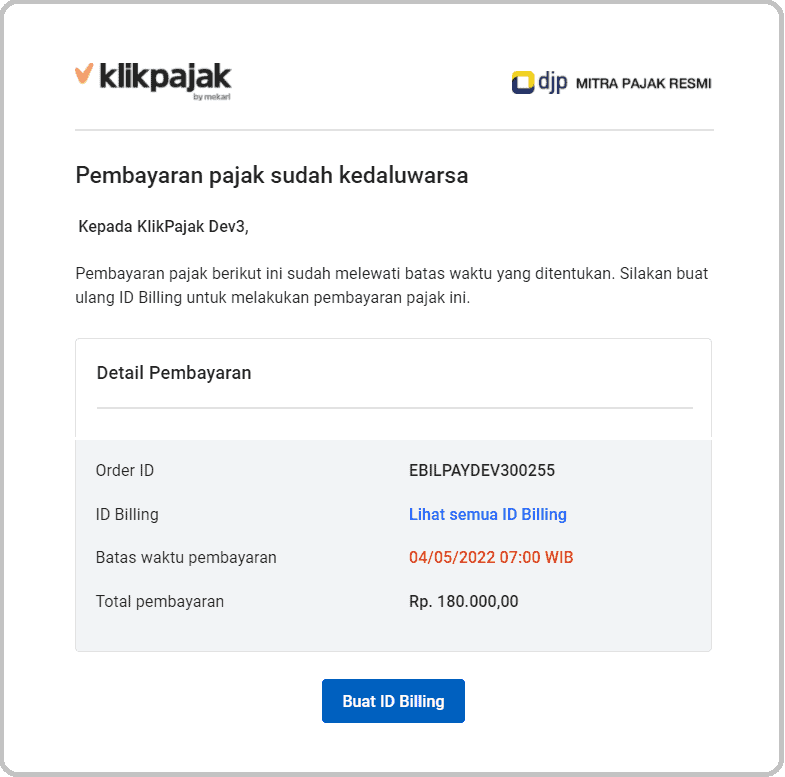
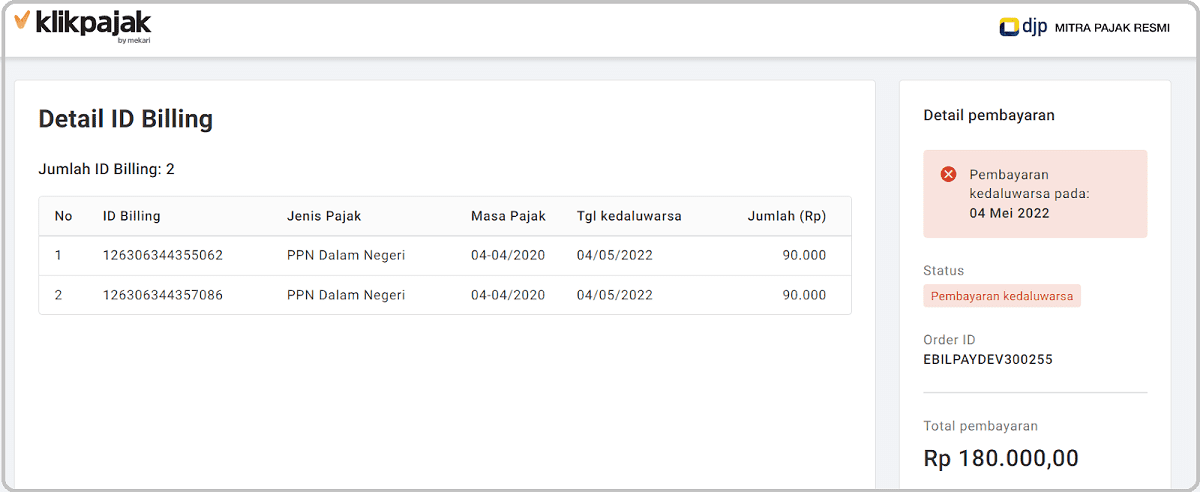
Baca juga tentang Bayar e-Billing Pajak Online Itu Begini!Cara Bayar Pajak Online di e-Billing atau eBilling Pajak Badan dengan Mekari Pay Klikpajak
Agar lebih praktis dalam proses pembayaran pajak, maka cara bayar pajak badan online di eBilling / e-Billing pajak online Klikpajak atau e Billing online menggunakan virtual account yang terhubung dengan bank persepsi ditunjuk DJP untuk pembayaran pajak.
Setelah berhasil membuat Kode Billing dan download Kode Billing, langkah selanjutnya adalah mulai bayar pajak ke bank persepsi melalui Mekari Pay.
1. Pada halaman E-Billing, klik “Bayar Pajak” lalu klik “Pilih metode pembayaran”. ID Billing akan divalidasi kemudian Sobat Klikpajak akan diarahkan ke Halaman Mekari Pay.
2. Mekari Pay saat ini sudah menyediakan beberapa metode pembayaran, di antaranya:
- Virtual Account: Pembayaran sesama bank atau antar bank bisa dilakukan melalui opsi ini, tersedia virtual account bank BNI, Mandiri dan BRI.
- OVO: Pembayaran ini dapat digunakan untuk transaksi minimal Rp1000 dan maksimal Rp10.000.000.
- QRIS: Cara bayar atau pembayaran pajak badan online melalui QRIS dapat digunakan untuk transaksi minimal Rp1000 dan maksimal Rp10.000.000.
Ilustrasi cara bayar atau membayar pajak badan e billing ( eBilling ) dengan QRIS.
3. Ketika pembayaran berhasil, Sobat Klikpajak akan menerima notifikasi melalui email yang menyatakan bahwa pembayaran sudah diterima.
Silakan tunggu beberapa saat untuk mendapatkan NTPN-nya.
4. Pembayaran yang dilakukan melalui Mekari Pay tidak dapat dibatalkan.
5. Harap memerhatikan tanggal kedaluwarsa ID Billing Sobat Klikpajak. Jika Kode Billing sudah kedaluwarsa dan Sobat Klikpajak tetap melakukan pembayaran, maka pembayaran pajak tidak dapat diteruskan ke DJP.
6. Apabila sudah terlanjut membayar ID Billing yang sudah kedaluwarsa tersebut, diharapkan untuk menghubungi support Klikpajak guna proses pengembalian dana.
a. Cara Bayar Pajak Badan dengan Virtual Account di Mekari Pay
Seperti yang sudah disebutkan di atas, metode pembayaran pajak melalui virtual account dapat digunakan untuk pembayaran sesama bank maupun bank lain.
Berikut langkah-langkah bayar pajak atau bayar ID Billing dengan virtual account di Mekari Pay:
1. Saat memilih metode pembayaran billing menggunakan virtual account, akan muncul opsi bank yang bisa dipilih, yaitu Bank BNI, Bank BRI, dan Bank Mandiri.
Ilustrasi cara bayar atau membayar pajak badan e billing ( eBilling ) online dengan virtual account.
2. Setelah memilih bank yang diinginkan, halaman Mekari Pay akan menampilkan detail:
- Nomor virtual account
- Nama pemilik rekening
- Biaya transaksi
- Jumlah transfer
- Petunjuk pembayaran
Jika Sobat Klikpajak ingin mengganti dengan bank lain, dapat klik “Pilih bank lain”.
Harap perhatikan dengan baik nomor yang tertera untuk ditransfer karena nomor dapat berbeda untuk setiap ID Billing atau Kode Billing yang dibuat.
3. Segera lakukan pembayaran dan klik tombol “Konfirmasi Pembayaran” untuk melihat status pembayaran Sobat Klikpajak.
b. Cara Bayar Pajak Badan dengan OVO di Mekari Payment eBilling ( e billing )
Perlu diingat, pembayaran dengan OVO hanya dapat dilakukan untuk transaksi minimal Rp1000 dan maksimal Rp10.000.000
Berikut langkah-langkah bayar pajak dengan OVO melalui Mekari Payment:
1. Saat Sobat Klikpajak memilih metode pembayaran menggunakan OVO, akan muncul jumlah tagihan, biaya transaksi, total bayar dan kolom untuk mengisi nomor telepon yang terdaftar pada OVO Sobat Klikpajak.
Ilustrasi cara bayar atau membayar pajak badan dengan e billing ( eBilling ) lewat OVO.
2. Isi kolom nomor telepon dan klik “Bayar”, selanjutnya notifikasi pembayaran akan masuk ke ponsel Sobat Klikpajak.
Lakukan langkah selanjutnya dengan memastikan jumlaha tagihan sesuai dan isi PIN OVO Sobat Klikpajak.
3. Setelah pembayaran berhasil, klik “Cek Pembayaran” untuk melihat status pembayaran Sobat Klikpajak.
c. Cara Bayar Pajak Badan dengan QRIS di Mekari Payment
Kembali mengingatkan, pembayaran dengan QRIS hanya dapat dilakukan untuk transaksi minimal Rp1000 dan maksimal Rp10.000.000.
Berikut langkah-langkah cara bayar pajak dengan QRIS di Mekari Payment:
1. Saat Sobat Klikpajak memilih metode pembayaran menggunakan QRIS, akan muncul jumlah tagihan biaya transaksi, total bayar dan QR Code.
2. Akses atau masuk ke aplikasi e-Wallet atau m-Banking Sobat Klikpajak dan scan QR Code yang tampil pada layar.
Pastikan jumlah tagihan sesuai dan lanjutkan pembayaran hingga muncul status pembayaran pajak berhasil.
3. Jika pembayaran sudah diterima, halaman ini akan memuat ulang otomatis dan menampilkan status pembayaran Sobat Klikpajak.
Ilustrasi cara bayar atau membayar pajak badan e billing ( eBilling ) online dengan Mekari Pay berhasil dilakukan.
Selain Cara Bayar Pajak, Temukan Kemudahan Urus Pajak Lainnya dengan Klikpajak
Bukan hanya fitur membuat Kode Billing di eBilling pajak online untuk proses pembayaran pajak saja, Anda juga dapat melakukan berbagai aktivitas perpajakan lainnya di aplikasi pajak online Klikpajak.id dengan lebih mudah.
Sebab Klikpajak.id memiliki Fitur Lengkap Aplikasi Pajak Online Terintegrasi dan cara yang simpel untuk melakukan berbagai aktivitas perpajakan, mulai dari menghitung, membayar dan cara laporan SPT Tahunan badan online dalam satu platform.
Klikpajak akan menghitung kewajiban pajak dengan tepat dan akurat sehingga Anda terhindar dari kesalahan penghitungan yang dapat menyebabkan pengenaan sanksi denda pajak.
Anda dapat membuat Faktur Pajak elektronik maupun berbagai macam Bukti Pemotongan Pajak Penghasilan (PPh) di eBupot Unifikasi dan penyampaian Surat Pemberitahuan (SPT) Tahunan/Masa PPh maupun PPN (Pajak Pertambahan Nilai) dengan cara yang simpel.
Apa saja fitur lengkap Klikpajak yang semakin membuat urusan administrasi perpajakan Sobat Klikpajak lebih efektif dan efisien? Temukan selengkapnya di website Klikpajak.id.
Nah, di atas adalah cara membuat NPWP online, langkah-langkah cara bayar pajak online, tutorial cara daftar, membuat e-Billing pajak atau ID Billing.
Semoga semakin memudahkan urusan bayar pajak Sobat Klikpajak!